Page 1

Tablet PC
Kullanım Kılavuzu
TF810C
ASUS, çevreye olan etkiyi en aza indirmek ve tüketicilerin sağlığını korumak için
kendini çevre dostu ürün/ambalajlar üretmeye adamıştır. Kılavuzun sayfa sayısının
azaltılması, karbon emisyonunun azaltılması ile uyumludur.
Ayrıntılı kullanım kılavuzu ve ilgili bilgiler için, Tablet PC'deki kullanım kılavuzuna
bakın veya ASUS Destek Sitesini ziyaret edin: http://support.asus.com/.
Page 2
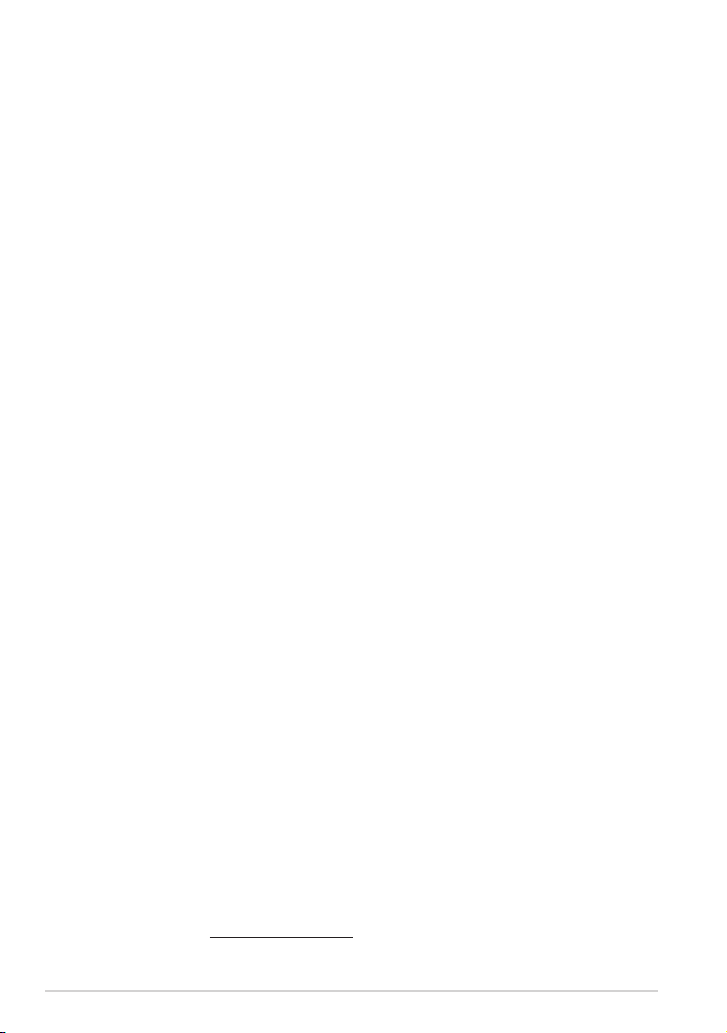
TR7493
Ocak 2013
Telif Hakkı Bilgileri
İçinde açıklanan ürünler ve yazılım da dahil olmak üzere bu kılavuzun hiçbir bölümü, ASUSTeK COMPUTER
INC.’in (“ASUS”) açık yazılı izni olmaksızın, alıcı tarafından yedekleme amaçları doğrultusunda saklanan
dokümantasyon hariç olmak üzere, herhangi bir şekilde ya da herhangi bir yolla yeniden çoğaltılamaz,
devredilemez, sureti alınamaz, yeniden kullanma sisteminde saklanamaz ya da herhangi bir dile tercüme
edilemez.
ASUS, BU KILAVUZU, “MEVCUT DURUMUYLA” VE KISITLI OLMAMAKLA BERABER ZIMNİ GARANTİLER YA DA ÖZEL
BİR AMACA YÖNELİK TİCARİ ELVERİŞLİLİK YA DA UYGUNLUK KOŞULLARI DA DAHİL OLMAK ÜZERE, AÇIK YA DA
ZIMNİ HERHANGİ BİR ÇEŞİT GARANTİ VERMEKSİZİN SAĞLAMAKTADIR. ASUS YA DA DİREKTÖRLERİ, GÖREVLİLERİ,
ÇALIŞANLARI YA DA TEMSİLCİLERİ, HERHANGİ BİR DOLAYLI, ÖZEL, ARIZA YA DA SONUÇSAL HASARDAN (KAR
KAYBI, İŞ KAYBI, KULLANIM YA DA VERİ KAYBI, İŞİN KESİNTİYE UĞRAMASI VE BENZERİ HASARLAR DA DAHİL
OLMAK ÜZERE) DOLAYI, SÖZ KONUSU HASARIN BU KILAVUZDAKİ YA DA ÜRÜNDEKİ HERHANGİ BİR KUSURDAN
YA DA HATADAN KAYNAKLANABİLECEĞİNİN ASUS’A BİLDİRİLMİŞ OLMASI DURUMUNDA DAHİ, SORUMLU
OLMAYACAKTIR.
Bu kılavuzda yer alan ürünler ve şirket adları, ilgili şirketlerin tescilli ticari markaları ya da telif hakları olabilir
ya da olmayabilir ve ihlal maksadı olmaksızın yalnızca tanımlama ya da açıklama amaçları ve sahibinin faydası
doğrultusunda kullanılabilir.
BU KILAVUZ KAPSAMINDAKİ SPESİFİKASYONLAR VE BİLGİLER YALNIZCA KULLANIM AMAÇLI SUNULMUŞ
OLUP HERHANGİ BİR ZAMANDA HABER VERİLMEKSİZİN DEĞİŞTİRİLEBİLİR VE ASUS TARAFINDAN VERİLMİŞ
BİR TAAHHÜT OLARAK YORUMLANMAMALIDIR. ASUS, İÇİNDE AÇIKLANAN ÜRÜNLER VE YAZILIM DA DAHİL
OLMAK ÜZERE BU KILAVUZDA GÖRÜLEBİLECEK HERHANGİ BİR HATADAN YA DA YANLIŞLIKTAN DOLAYI HİÇBİR
SORUMLULUK YA DA YÜKÜMLÜLÜK KABUL ETMEZ.
Telif Hakkı © 2013 ASUSTeK COMPUTER INC. Her Hakkı Saklıdır.
Sınırlı Sorumluluk
ASUS’tan kaynaklanan bir temerrütten ya da diğer bir yükümlülükten dolayı meydana gelebilecek durumlarda,
zararları ASUS’tan tazmin etme hakkına sahipsiniz. Bu tür bir durumda, ASUS’tan zarar tazmin etme hakkınızın
neye dayandığı önemli olmaksızın, ASUS, bedensel yaralanma (ölüm de dahil) ve taşınmaz mülke ve maddi
kişisel mala gelen zararlara; ya da bu Garanti Beyanatında belirtilen kanuni yükümlülüklerin ihmalinden ya da
yerine getirilmemesinden kaynaklanan diğer herhangi bir ili ve doğrudan hasara karşı, söz konusu ürünün
liste sözleşme yatından daha fazla olmayacak şekilde sorumludur.
ASUS yalnızca sözleşmeye dayalı kayıplardan, zararlardan ya da iddialardan, haksız illerden ya da bu Garanti
Beyanatı uyarınca söz konusu olan ihlalden dolayı zararlarınızı tazmin etmekle yükümlü olacaktır.
Bu limit ayrıca ASUS’un tedarikçileri ve satıcıları için de geçerlidir. Bu, ASUS’un, tedarikçilerinin ve satıcınızın
müşterek sorumluluklarına ilişkin maksimum limittir.
ASUS, HİÇBİR KOŞUL ALTINDA ŞU SAYILANLARDAN HERHANGİ BİRİNE KARŞI YÜKÜMLÜ OLMAYACAKTIR:
(1) HASARLARLA İLGİLİ OLARAK TARAFINIZA YÖNELİK ÜÇÜNCÜ TARAF İDDİALARI; (2) KAYIT YA DA VERİ
KAYIPLARINIZ YA DA BUNLARIN ZARAR GÖRMESİ; YA DA (3) ÖZEL, ARIZA YA DA DOLAYLI ZARARLAR YA
DA HERHANGİ BİR EKONOMİK SONUÇSAL ZARAR (KAR YA DA TASARRUF KAYIPLARI DA DAHİL) - ASUS’UN,
TEDARİKÇİLERİNİN YA DA SATICINIZIN SÖZ KONUSU ZARARIN OLASILIĞI KONUSUNDA BİLGİLENDİRİLMİŞ
OLMALARI DURUMUNDA DAHİ YÜKÜMLÜ OLMAYACAKTIR.
Hizmet ve Destek
Birden fazla dilde hazırlanmış http://support.asus.com adresindeki web sitemizi ziyaret edin.
2
ASUS Tablet PC Kullanıcı Kılavuzu
Page 3
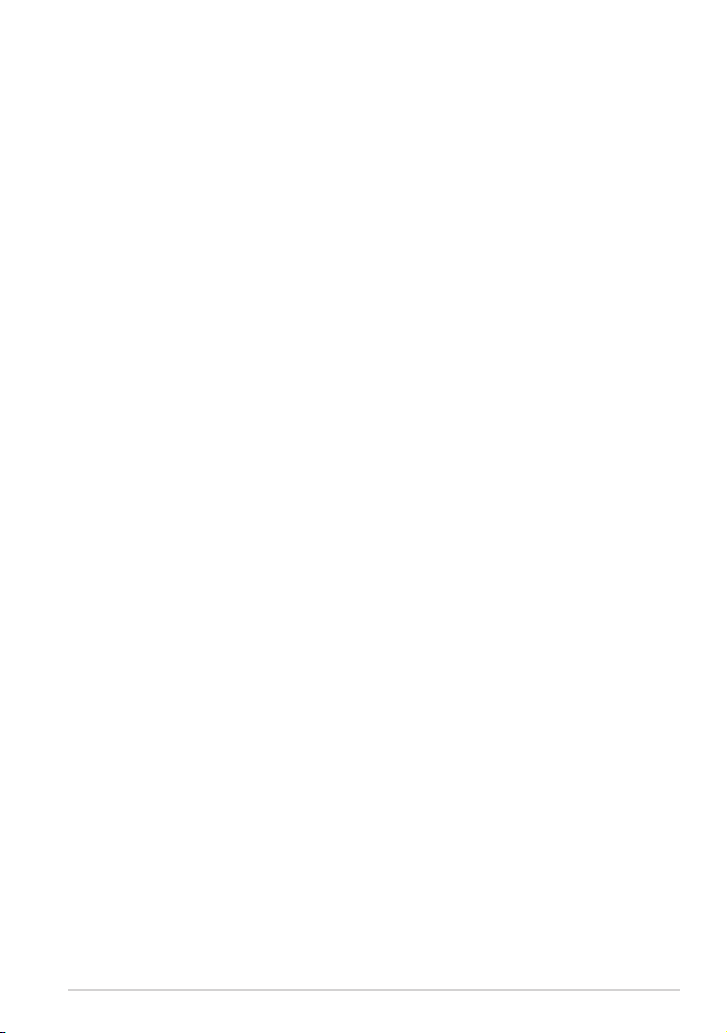
İçindekiler Tablosu
Bu kılavuz hakkında ................................................................................5
Bu kılavuzda kullanılan ifadeler ..................................................................................6
Tipografya .......................................................................................................................... 6
Paket İçeriği ..............................................................................................7
Güvenlik Tedbirleri ..................................................................................8
Tablet PC'nizi Kullanma .................................................................................................8
Tablet PC Bakımı .............................................................................................................. 9
1. Bölüm: Donanım Yerleşimi
Tablet PC'nizi Tanıma ............................................................................ 12
Önden görünüm ............................................................................................................12
Arkadan görünüm .........................................................................................................14
2. Bölüm: Tablet PC Kullanılması
Tablet PC'nizi Kurma ............................................................................. 18
Tablet PC'nizi Şarj Etme ...............................................................................................18
Tablet PC'nizi açma .......................................................................................................19
Tablet PC'de hareketleri kullanma ...................................................... 20
Hareketler .........................................................................................................................20
HDMI uyumlu ekran bağlama ...................................................................................22
USB donanım kilidini kullanma ................................................................................23
Elektronik kalemi kullanma .......................................................................................23
Mobil kenetlemeyi kullanma ............................................................... 24
Mobil kenetlemenizi tanıma .....................................................................................24
Tablet PC'nizi Kenetleme ............................................................................................27
Mobil kenetlemede Tablet PC'nizi şarj etme .......................................................28
Dokunma Pedini Kullanma ........................................................................................29
İşlev tuşları .......................................................................................................................31
Windows® 8 tuşları ........................................................................................................32
Tablet PC'nizi Çıkarma .................................................................................................33
TF810C
3
Page 4
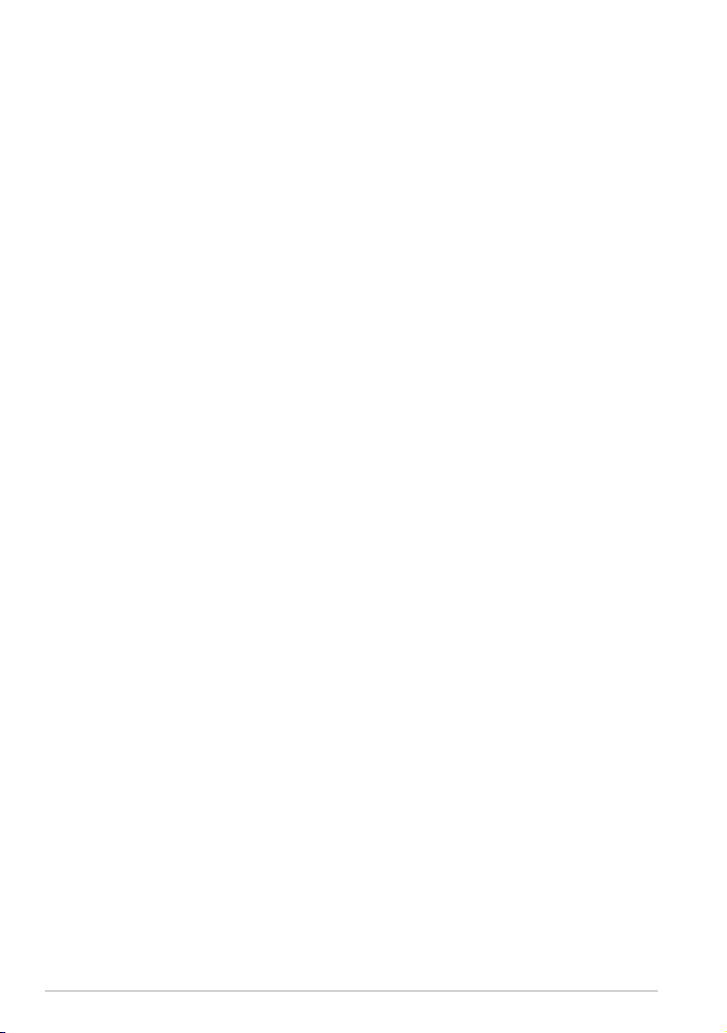
3. Bölüm: Windows® 8 ile Çalışmak
Ürününüzün ilk defa başlatılması ....................................................... 36
Windows® 8 kilit ekranı ........................................................................ 36
Windows® Kullanıcı Arabirimi .............................................................. 37
Başlangıç ekranı .............................................................................................................37
Windows® uygulamaları ..............................................................................................37
Windows® uygulamalarıyla çalışma .................................................... 38
Uygulamaları özelleştirme .........................................................................................38
Tüm uygulamalara erişme ..........................................................................................38
Sihirli çubuk........................................................................................... 39
Sihirli çubuğu başlatma ..............................................................................................39
Sihirli çubuğun içinde ..................................................................................................40
Yanaştırma özelliği ............................................................................... 41
Yanaştırmayı Kullanma ................................................................................................41
Internet'e bağlanma ............................................................................. 43
Wi-Fi'ı Etkinleştirme ......................................................................................................43
Uçak modu ............................................................................................. 43
Uçak modu'nu açma veya kapatma .......................................................................43
Internet Explorer 10 .............................................................................. 44
IE10 Kullanma .................................................................................................................44
Her şeyi kaldırma ve Windows'u yeniden yükleme ............................ 46
Tablet PC'nizi kapatma ......................................................................... 47
Tablet PC'nizi uyku moduna alma ...........................................................................47
4. Bölüm: ASUS Uygulamaları
ASUS Özellikli Uygulamalar ................................................................. 50
My Library (Kitaplığım) ................................................................................................50
My Dictionary (Sözlüğüm) .........................................................................................54
ASUS WebStorage (Web depolama alanı) ............................................................55
ASUS @vibe......................................................................................................................67
SuperNote ........................................................................................................................69
Ekler .................................................................................................... 73
4
ASUS Tablet PC Kullanıcı Kılavuzu
Page 5
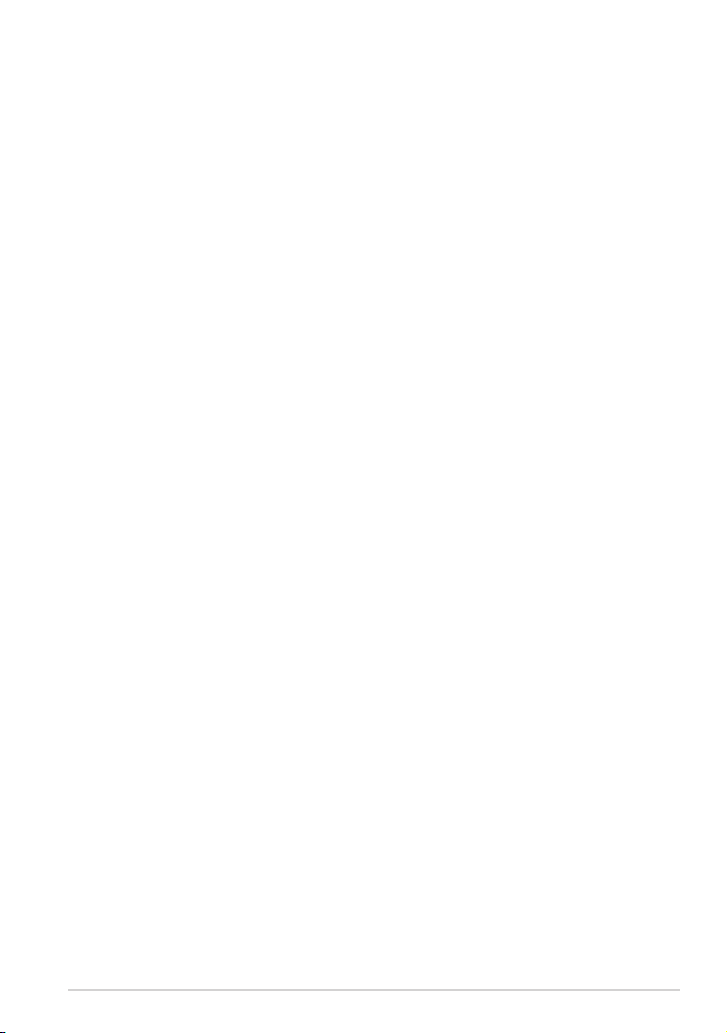
Bu kılavuz hakkında
Bu kılavuz, Tablet PC donanım ve yazılım özellikleri hakkında bilgi vermekte olup
aşağıdaki bölümlerden oluşmaktadır:
1. Bölüm: Donanım Yerleşimi
Bu bölümde Tablet PC donanım bileşenleri ele alınmıştır.
2. Bölüm: Tablet PC Kullanılması
Bu bölümde Tablet PC farklı parçalarının nasıl kullanıldığı gösterilmiştir.
3. Bölüm: Windows® 8 ile Çalışmak
Bu bölümde Tablet PCdaki Windows® 8 işletim sisteminin kullanımı hakkında
genel bir bakış yer almaktadır.
4. Bölüm: ASUS Uygulamaları
Bu bölümde Tablet PC ile sunulan ASUS uygulamalarına yer verilmiştir.
Ekler
Bu bölümde Tablet PC için uyarılar ve güvenlik bildirimleri yer almaktadır.
TF810C
5
Page 6
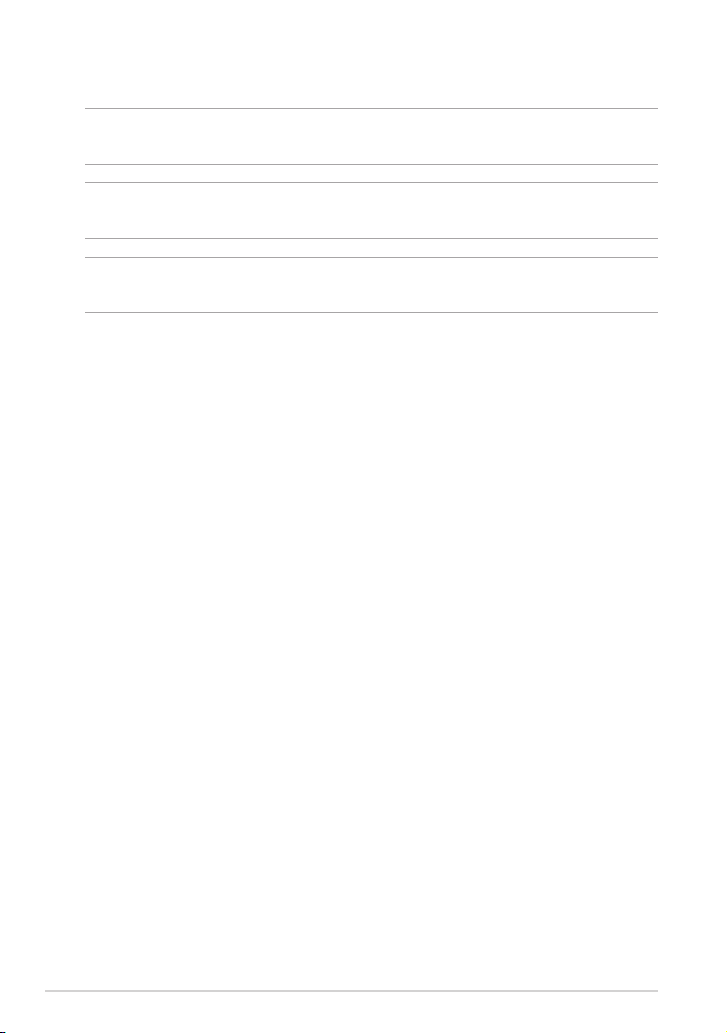
Bu kılavuzda kullanılan ifadeler
Bu kılavuzdaki önemli bilgileri vurgulamak için, mesajlar aşağıdaki gibi gösterilir:
ÖNEMLİ! Bu iletide görevi tamamlamak için uygulanması gereken önemli bilgiler
bulunur.
NOT: Bu iletide görevleri tamamlamaya yardımcı olabilecek ilave bilgiler ve ipuçları
bulunur.
UYARI! Bu iletide belirli görevleri yaparken güvenliğinizi korumak ve Tablet PC veri
ve bileşenlerinde hasarı önlemek için uygulanması gereken önemli bilgiler bulunur.
Tipografya
Kalın = Bu, seçilmesi gereken bir menü veya öğeyi belirtir.
Kalın + İtalik = Bu, kılavuzda danışabileceğiniz kısımları göstermektedir.
6
ASUS Tablet PC Kullanıcı Kılavuzu
Page 7
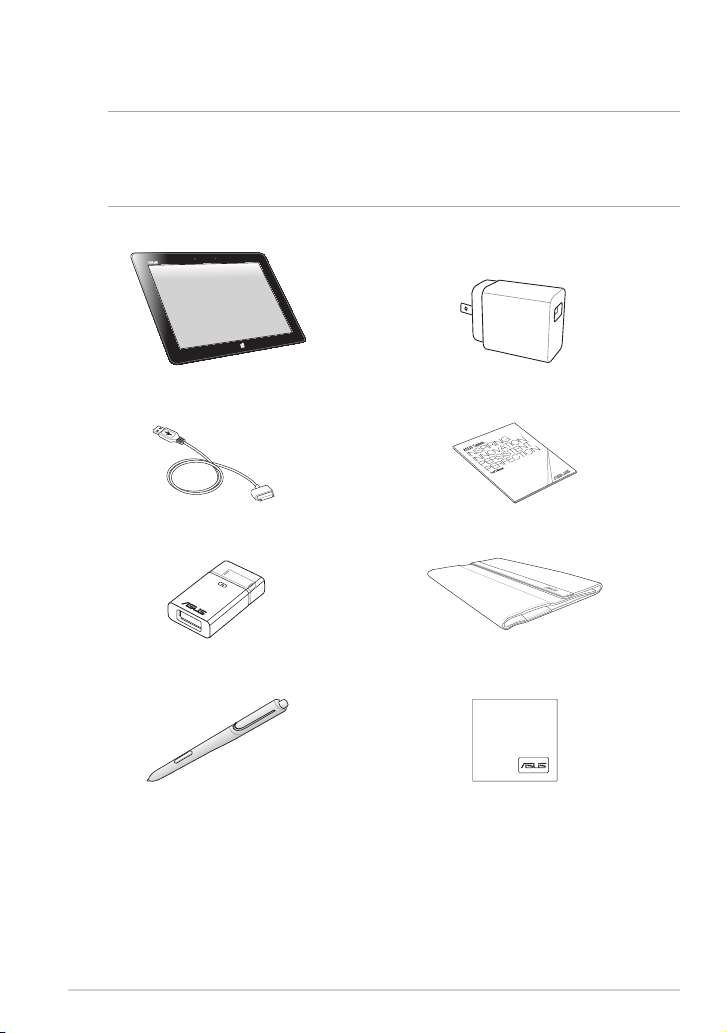
Paket İçeriği
NOT:
• Bileşenlerden herhangi biri hasar görmüş ya da eksik ise satıcınızla temasa geçin.
• İçerik ülkeye veya bölgeye göre değişebilir.
Tablet PC USB Şarj Cihazı
USB Kenetleme kablosu Teknik belgeler ve garanti kartı
TF810C
USB Donanım Kilidi Kılıf
Elektronik kalem Temizleme bezi
7
Page 8
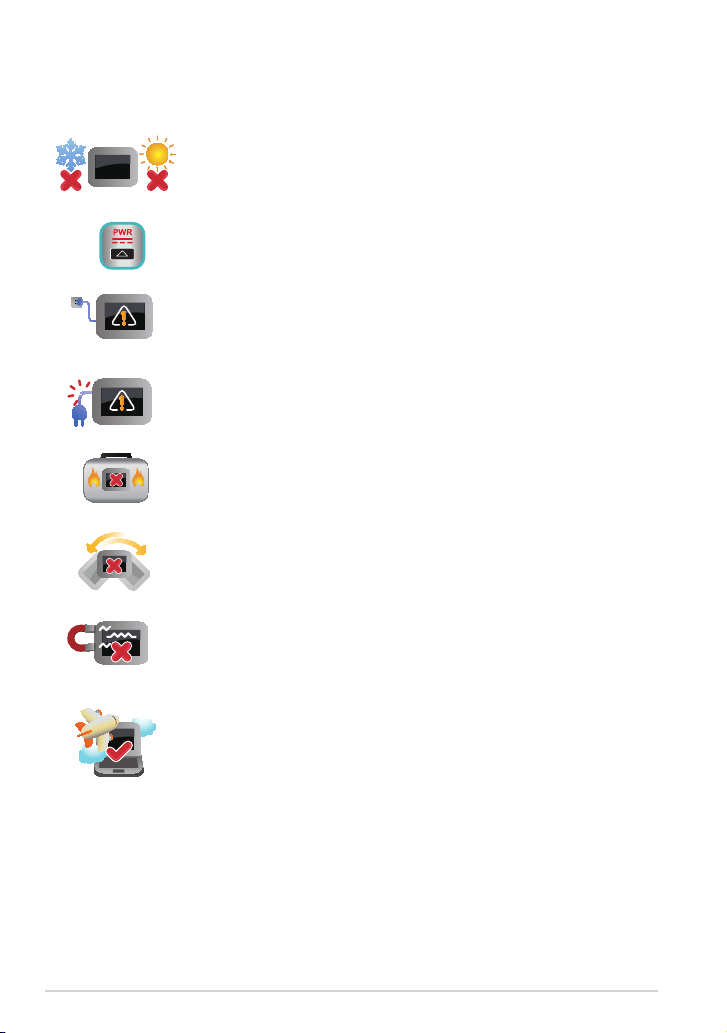
Güvenlik Tedbirleri
Tablet PC'nizi Kullanma
Bu Tablet PC yalnızca 0°C (32°F) ve 35°C (95°F) arasındaki ortam
sıcaklıklarında kullanılabilir.
Tablet PC'nin kullanım kılavuzundaki derecelendirme
etiketine bakın ve güç adaptörünüzün bu derecelendirmeye
uyduğundan emin olun.
Tam şarj olduğunda Tablet PC'yi güç kaynağına bağlı
bırakmayın. Tablet PC, güç kaynağına uzun süre bağlı
bırakılmak üzere tasarlanmamıştır.
Zarar görmüş güç kabloları, aksesuarlar ve diğer çevre
aygıtlarını kullanmayın.
Güç açıkken, Tablet PC'nizi hava sirkülasyonunu azaltan
malzemeler içinde taşımadığınızdan veya bu malzemelerle
üzerini kapatmadığınızdan emin olun.
Tablet PC'nizi düzgün veya sabit olmayan çalışma yüzeylerine
yerleştirmeyin.
Tablet PC'nizi hava alanındaki röntgen makinelerinden (taşıyıcı
bantlara yerleştirilen eşyalar için kullanılırlar) geçirebilirsiniz,
ancak manyetik detektörlere ve manyetik çubuklara maruz
bırakmayın.
8
Kullanılabilen ilgili uçak hizmetleri ve Tablet PC'nizi uçakta
kullanırken izlenmesi gereken kısıtlamalar hakkında bilgi için
hava alanı sağlayıcınızla iletişim kurun.
ASUS Tablet PC Kullanıcı Kılavuzu
Page 9
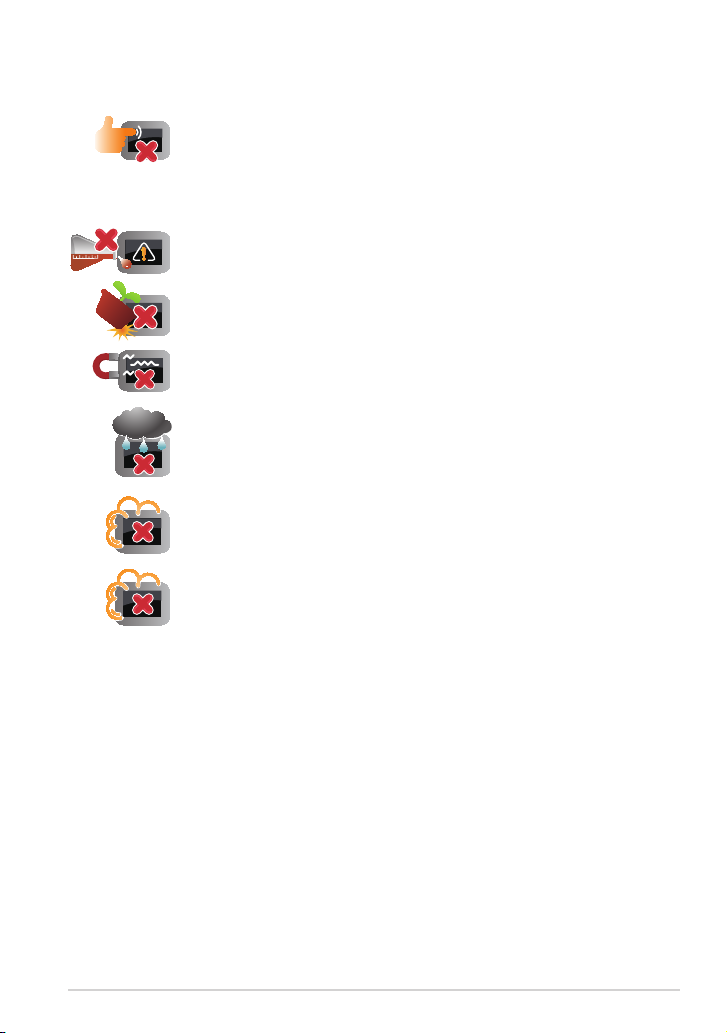
Tablet PC Bakımı
Tablet PC temizlemeden önce elektrik bağlantısını kesin ve
(mümkünse) bataryasını çıkarın. Birkaç damla ılık su ve aşındırıcı
olmayan bir temizleyiciyi temiz selüloz bir sünger veya güdere
damlatarak temizleyin. Daha sonra, ıslak veya nemli bir parça
kalırsa kuru bir bez ile kurulayın.
Tablet PC üzerinde veya yakınında tiner, benzen veya benzeri
güçlü çözücüleri kullanmayın.
Tablet PC üstüne nesneler yerleştirmeyin.
Tablet PC güçlü manyetik veya elektriksel alanlara maruz
bırakmayın.
Tablet PC sıvılara, yağmura ya da neme maruz bırakmayın veya
yanında kullanmayın.
Tablet PC kirli veya tozlu ortamlara maruz bırakmayın.
Tablet PC gaz sızıntılarının yakınında kullanmayın.
TF810C
9
Page 10
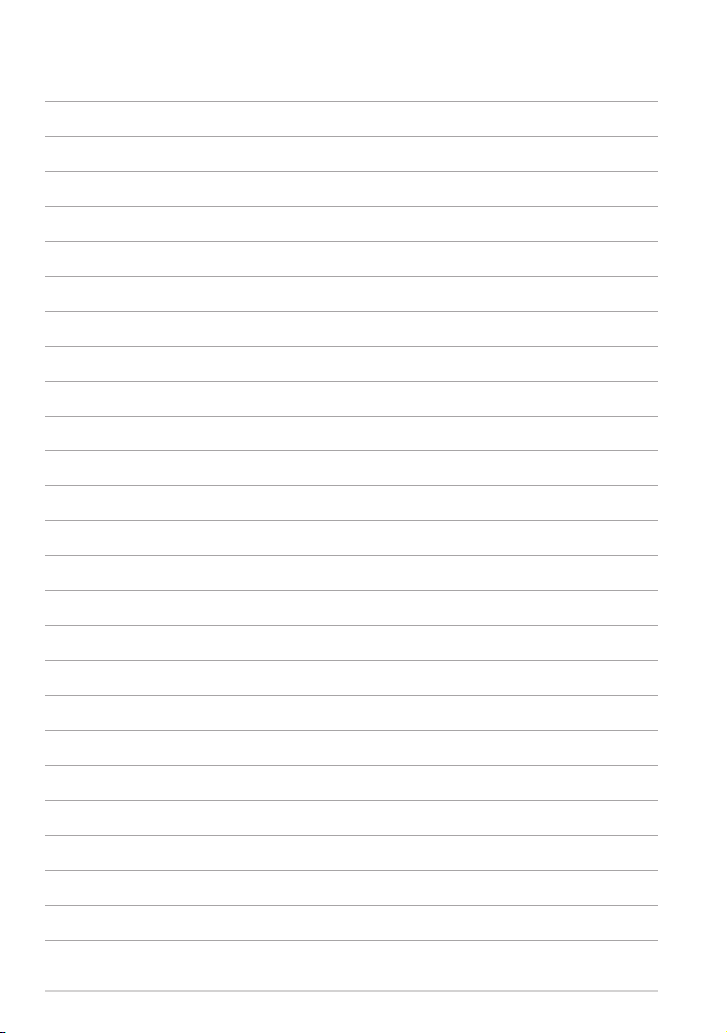
10
ASUS Tablet PC Kullanıcı Kılavuzu
Page 11
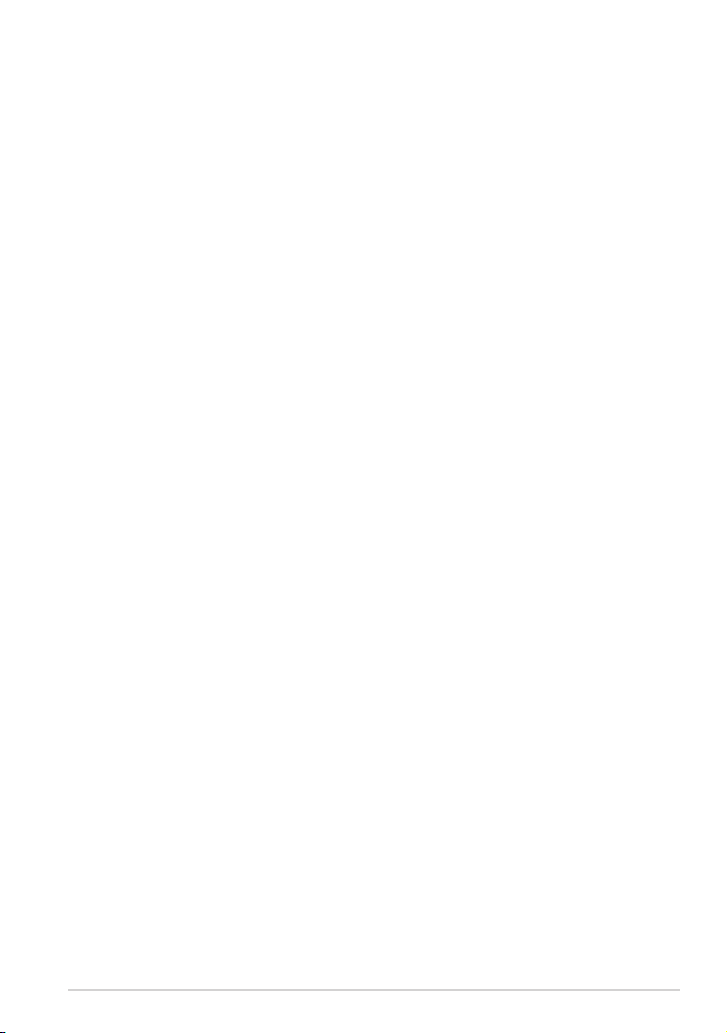
1. Bölüm: Donanım Yerleşimi
TF810C
11
Page 12
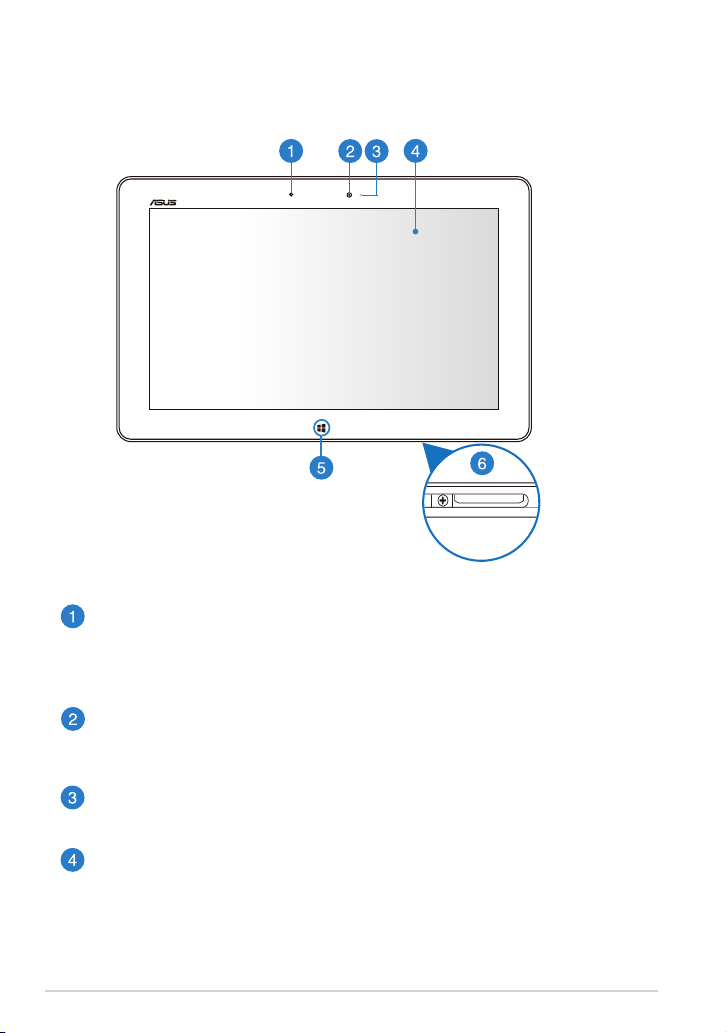
Tablet PC'nizi Tanıma
Önden görünüm
Ortam ışığı sensörü
Ortam ışığı sensörü ortamınızdaki ortam ışığı miktarını algılar. Ortam ışık
koşullarına göre sistemin otomatik olarak ekran parlaklığını ayarlamasını
sağlar.
Ön kamera
Bu dahili 2 megapiksel kamera Tablet PC'nizi kullanarak fotoğraf
çekmenizi veya videolar kaydetmenizi sağlar.
Kamera göstergesi
Dahili kamera kullanımdayken kamera göstergesi yanar.
Dokunmatik ekran paneli
Dokunmatik ekran paneli, Tablet PC dokunma hareketleri veya ürünle
birlikte verilen stylus kalem ile kullanmanıza izin verir.
12
ASUS Tablet PC Kullanıcı Kılavuzu
Page 13
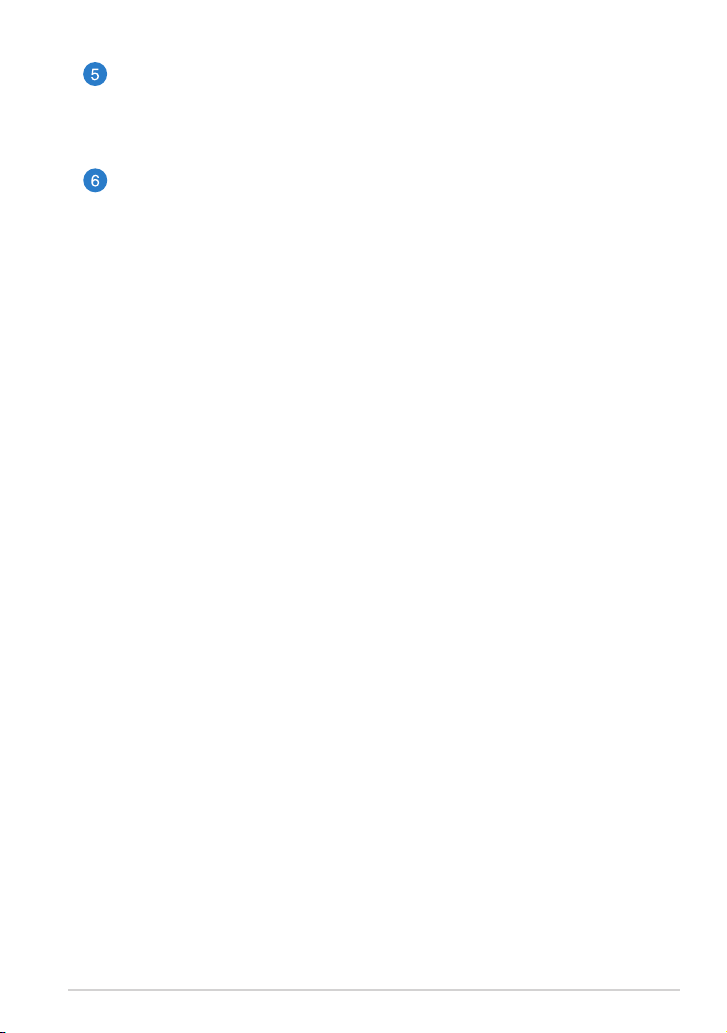
Windows® 8 dokunmatik düğmesi
Start ekranına dönmek için bu düğmeye dokunun. Zaten Start
ekranındaysanız, açtığınız son uygulamaya geri gitmek için bu düğmeye
dokunun.
Kenet bağlantı noktası
Pil paketini şarj etmek veya Tablet PC'nize güç beslemek için kenet
bağlantı noktasını kullanın. Bu bağlantı noktası, birlikte verilen USB
donanım kilidini USB 2.0 bağlantısı için bağlayabilmenize de imkân tanır.
İsteğe bağlı bir mobil kenetleme satın aldıysanız, klavye, dokunmatik
yüzey ve USB 2.0 bağlantı yuvası fonksiyonlarını desteklemek için kenet
bağlantı yuvasına bağlayabilirsiniz.
TF810C
13
Page 14
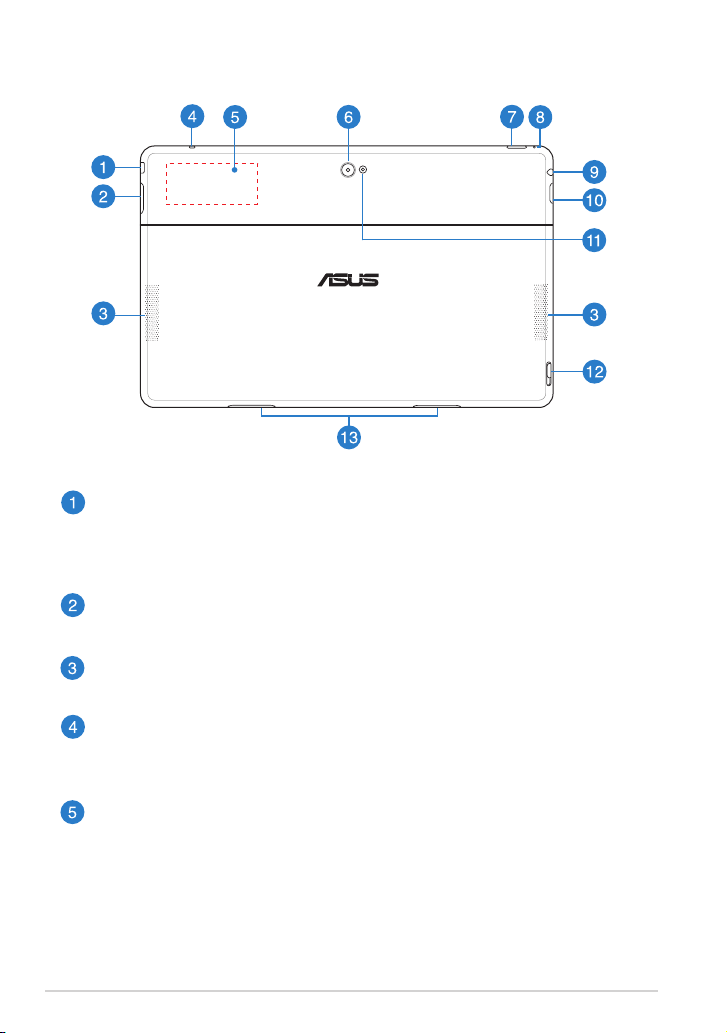
Arkadan görünüm
Mikro HDMI portu
Bu bağlantı noktası mikro Yüksek Tanımlı Çoklu Ortam Arabirimi (HDMI)
konektörü içindir ve HD DVD, Blu-ray ve diğer korumalı içeriği çalmak için
HDCP uyumludur.
Ses düğmesi
Ses seviyesini artırmak veya azaltmak için bu düğmeye basın.
Ses hoparlörleri
Tablet PC'niz, dahili yüksek kaliteli stereo hoparlörler ile donatılmıştır.
Mikrofon
Dahili mikrofon video konferansı, sesli anlatım veya basit ses kaydı için
kullanılabilir.
Dahili Yakın Alan İletişimi (NFC) etiketi
Dahili NFC etiketi uygun bir şekilde kişileri, resimleri, videoları, kartvizitleri
ve diğer dosyaları paylaşmanızı sağlar. NFC etiketini kullanmak için,
Tablet PC'nizin NFC etiketini başka bir NFC etkin aygıtın yanına koyun.
14
ASUS Tablet PC Kullanıcı Kılavuzu
Page 15

Arka kamera
Bu dahili 8 megapiksel kamera Tablet PC'nizi kullanarak yüksek tanımlı
fotoğraar çekmenizi veya yüksek tanımlı videolar kaydetmenizi sağlar.
Güç düğmesi
Tablet PC'nizi açmak için Güç düğmesine basın, uyku veya bekleme
moduna getirin ve uyku veya bekleme modundan uyandırın.
Yanıt vermediğinde Tablet PC'nizi kapanmaya zorlamak için güç
düğmesini yaklaşık sekiz (8) saniye basılı tutun.
Pil şarj göstergesi
Güç düğmesinde bulunan bu iki renkli LED, pilin şarj durumuyla ilgili
aşağıdaki görsel göstergeleri sağlar:
Renk Durum
Beyaz Tam şarjlı.
Turuncu Şarj etme modu.
Karartılmış AC adaptörü Tablet PC'ye takılı değildir.
Manuel sıfırlama deliği
Sistem yanıt vermezse, Tablet PC'nizi yeniden başlaması için zorlamak için
düzleştirilmiş bir kağıt ataşını deliğe sokun.
UYARI! Sistemi yeniden başlamaya zorlamak veri kaybına neden olabilir.
Önemli verilerini düzenli olarak yedeklemenizi şiddetle öneririz.
Kulaklık çıkışı/mikrofon girişi combo jakı bağlantı noktası
Bu bağlantı noktası Tablet PC'nizin ses çıkış sinyalini güçlendirilmiş
hoparlörlere veya kulaklıklara bağlamanızı sağlar. Bu bağlantı noktasını
ayrıca Tablet PC'nizi harici bir mikrofona bağlamak için de kullanabilirsiniz.
Mikro SD Kartı Yuvası
Tablet PC, microSD, microSDHC ve microSDXC kart biçimlerini
destekleyen ek bir dahili bellek kartı okuyucusu yuvasıyla gelir.
TF810C
15
Page 16
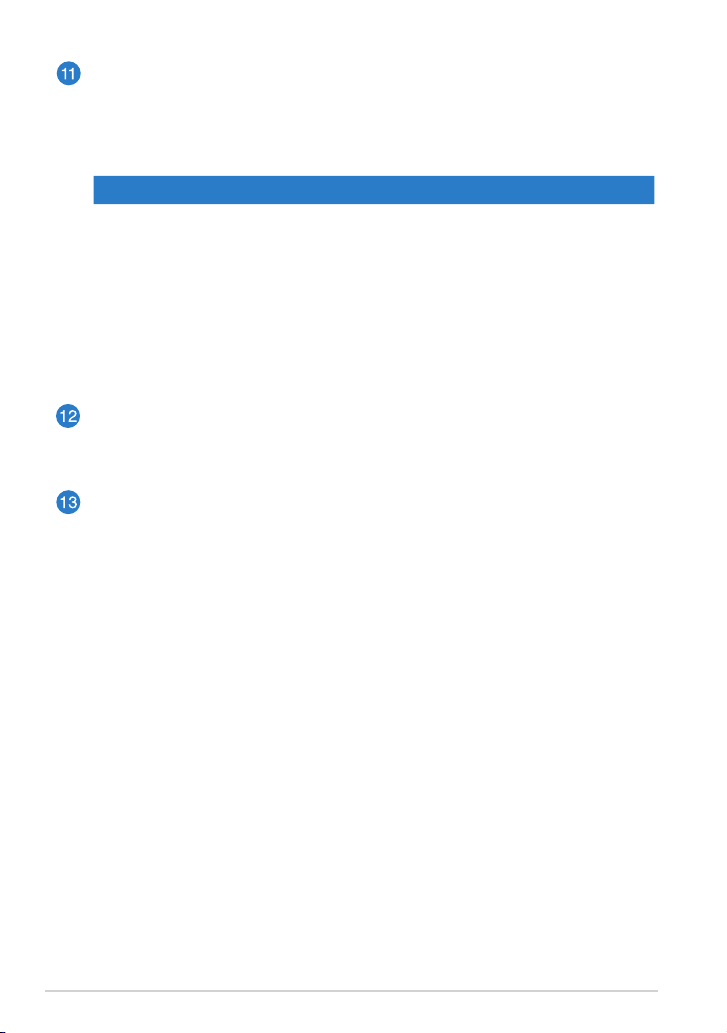
Kamera LED aşı
LED aşı az aydınlatılmış ortamlarda resim çekerken veya video
kaydederken kullanın.
LED aşı aşağıdaki ayarlardan birine ayarlayabilirsiniz:
Ayar Açıklama
AUTO
(Otomatik)
Sistem otomatik olarak resim çekerken ışık durumuna bağlı
olarak LED aşı kullanır.
ON (Açık) Sistem herhangi bir ışık durumunda resim çekerken LED
aşı sürekli kullanır.
TORCH
(Fener)
Sistem fotoğraf çekerken veya videolar kaydederken LED
aşı sürekli ışık öğesi veya fener gibi kullanır.
OFF (Kapalı) Sistem LED aşı devre dışı bırakır.
Mobil dok mandalı
Tablet PC'nizi mobil kenetlemeden çıkarmak için mandalı aşağı doğru
hareket ettirin.
Menteşe delikleri
Tablet PC'yi kenete takmak için mandal kancalarını bu deliklere hizalayıp
takın.
16
ASUS Tablet PC Kullanıcı Kılavuzu
Page 17
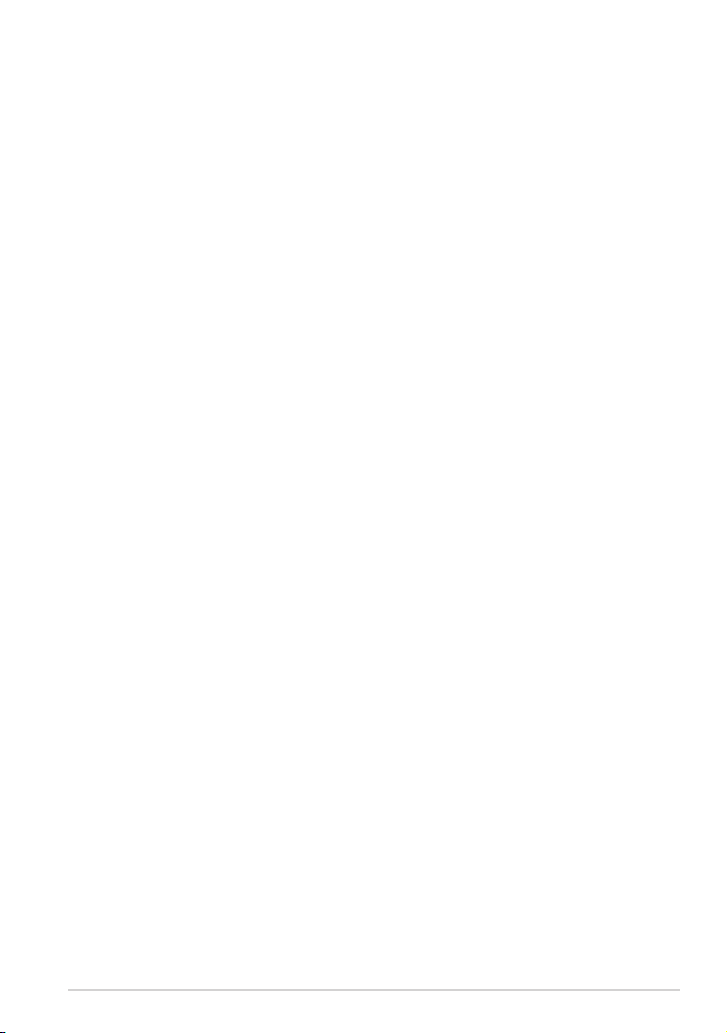
2. Bölüm: Tablet PC Kullanılması
TF810C
17
Page 18
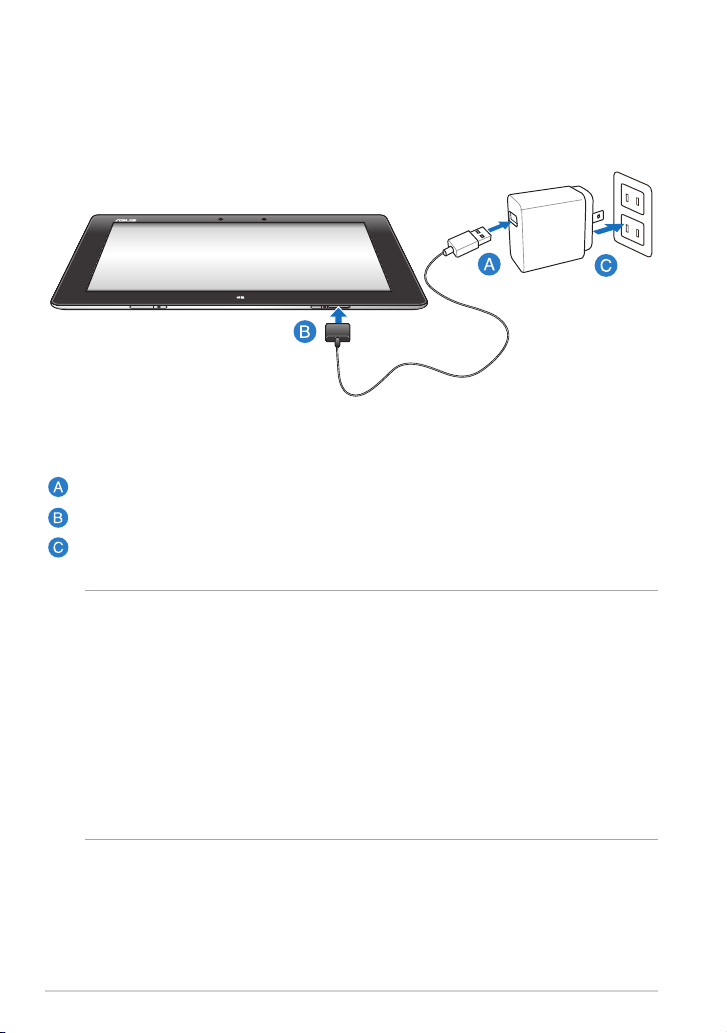
Tablet PC'nizi Kurma
Tablet PC'nizi Şarj Etme
Tablet PC'nizi şarj etmek için:
USB Dok kablosunu güç adaptörüne bağlayın.
36 pinli konektörü Tablet PC'nize takın.
Güç adaptörünü elektrik prizine takın.
ÖNEMLİ!
• Tablet PC'nizi şarj etmek için yalnızca birlikte verilen güç adaptörünü ve USB Dok
kablosunu kullanın. Farklı güç adaptörü kullanma Tablet PC'nize zarar verebilir.
• 36 pinli konektörün Tablet PC'nize tam olarak takıldığından emin olun.
• Güç adaptörünü doğru giriş derecelendirmesi olan doğru elektrik prizine
taktığınızdan emin olun. Bu adaptörün çıkış voltajı DC5V, 2A'dır.
• Tablet PC'inizi güç adaptörü modunda kullanırken, topraklı bir elektrik prizi
üniteye yakın ve kolayca erişilebilir olmalıdır.
• Tablet PC'yi ilk kez pil modunda kullanmadan önce sekiz (8) saat kadar şarj edin.
18
ASUS Tablet PC Kullanıcı Kılavuzu
Page 19
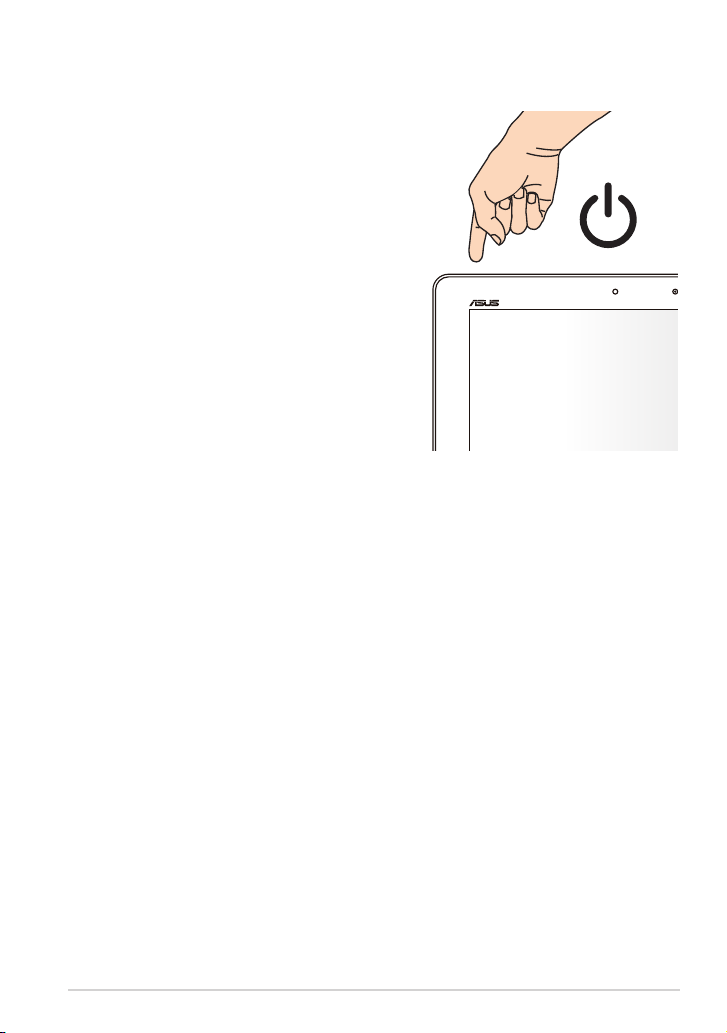
Tablet PC'nizi açma
Tablet PC'nizi açmak için:
Güç düğmesine basın.
TF810C
19
Page 20
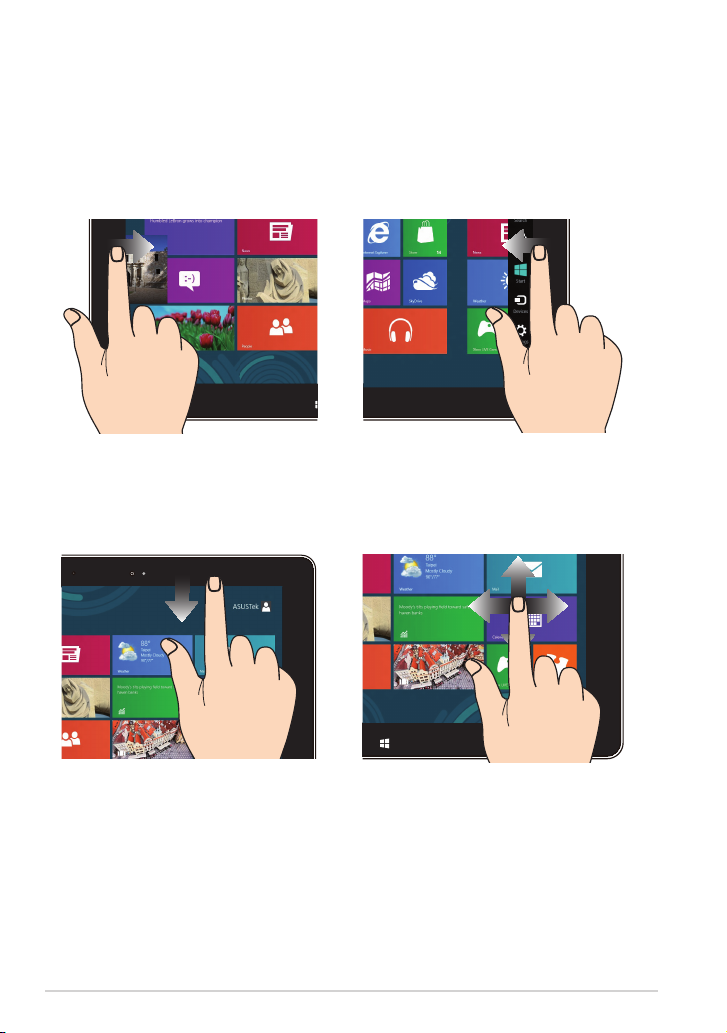
Tablet PC'de hareketleri kullanma
Hareketler, programları başlatmanızı ve Tablet PC'nizin ayarlarına erişmenizi sağlar.
İşlevler Tablet PC'nizin ekran panelinde el hareketleri kullanılarak etkinleştirilebilir.
Hareketler
Sol kenar kaydırma Sağ kenar kaydırma
Çalışan uygulamalarınızı karıştırmak
için ekranın sol kenarından kaydırın.
Üst kenardan kaydırma Parmak kaydırma
Başlangıç ekranında, Tüm
•
Uygulamalar çubuğunu
görüntülemek için ekranın üst
kenarından kaydırın.
Çalışan uygulamalarda, menüsünü
•
görüntülemek için ekranın üst
kenarından kaydırın.
20
Sihirli çubuğu başlatmak için ekranın
sağ kenarından kaydırın.
Yukarı ve aşağı kaydırmak için
parmağınızı kaydırın ve ekranı sola
veya sağa pan yapmak için parmağınızı
kaydırın.
ASUS Tablet PC Kullanıcı Kılavuzu
Page 21
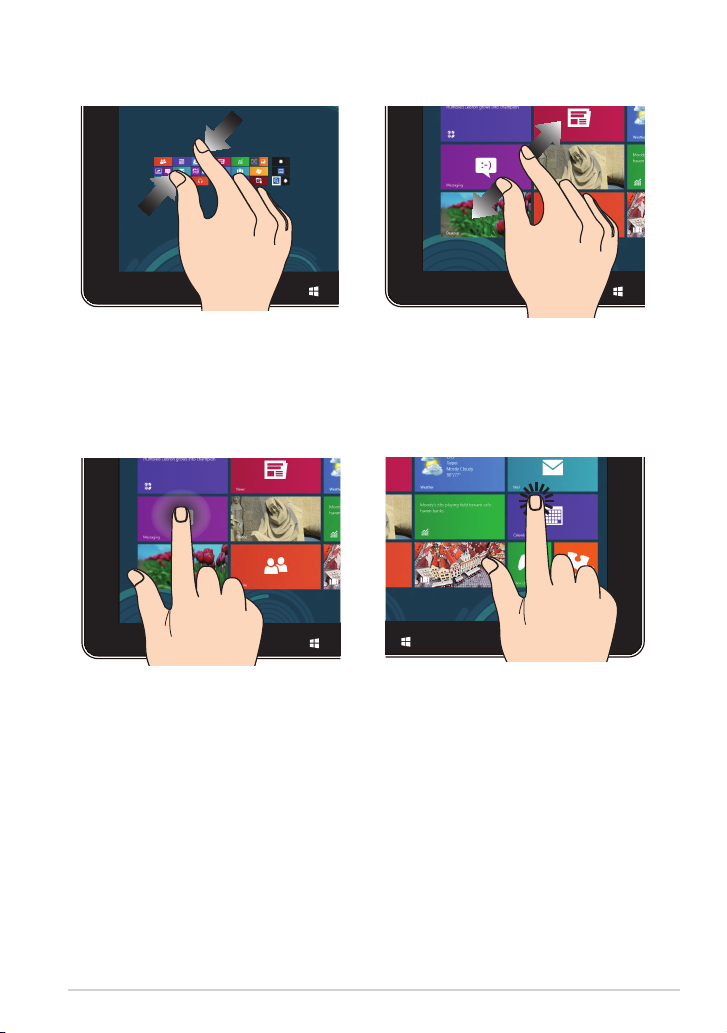
Uzaklaştır Yakınlaştır
Dokunmatik panelde iki parmağınızı
bir araya getirin.
Dokunmatik panelde iki parmağınızı
birbirinden ayırın.
Dokunma ve basılı tutma Dokunma/Çift dokunma
Bir uygulamayı taşımak için,
•
uygulama karosuna dokunun
ve basılı tutun ve yeni konuma
sürükleyin.
Bir uygulamayı kapatmak için,
•
Başlatmak için uygulamaya
•
dokunun.
Masaüstü modunda, başlatmak için
•
bir uygulamaya çift dokunun.
çalışan uygulamanın üst tarafına
dokunun ve basılı tutun ve
kapatmak için ekranın alt tarafına
sürükleyin.
TF810C
21
Page 22
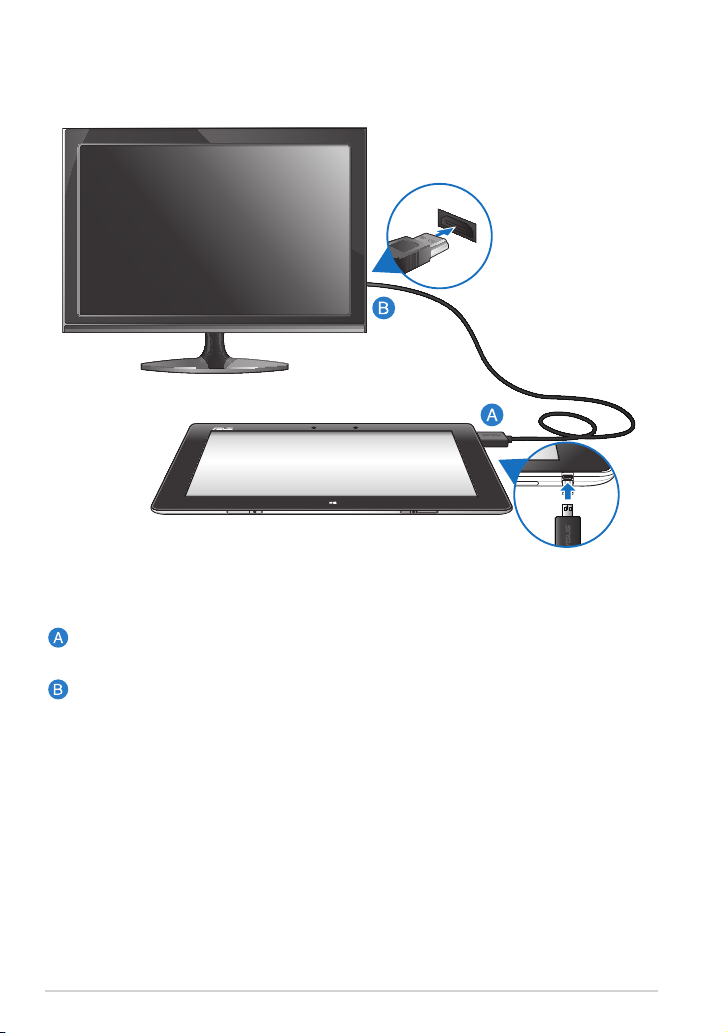
HDMI uyumlu ekran bağlama
HDMI uyumlu ekran bağlamak için:
Mikro HDMI konektörünü Tablet PC'nizin mikro HDMI bağlantı noktasına
bağlayın.
HDMI kablosunu HDMI uyumlu ekranın HDMI bağlantı noktasına bağlayın.
22
ASUS Tablet PC Kullanıcı Kılavuzu
Page 23
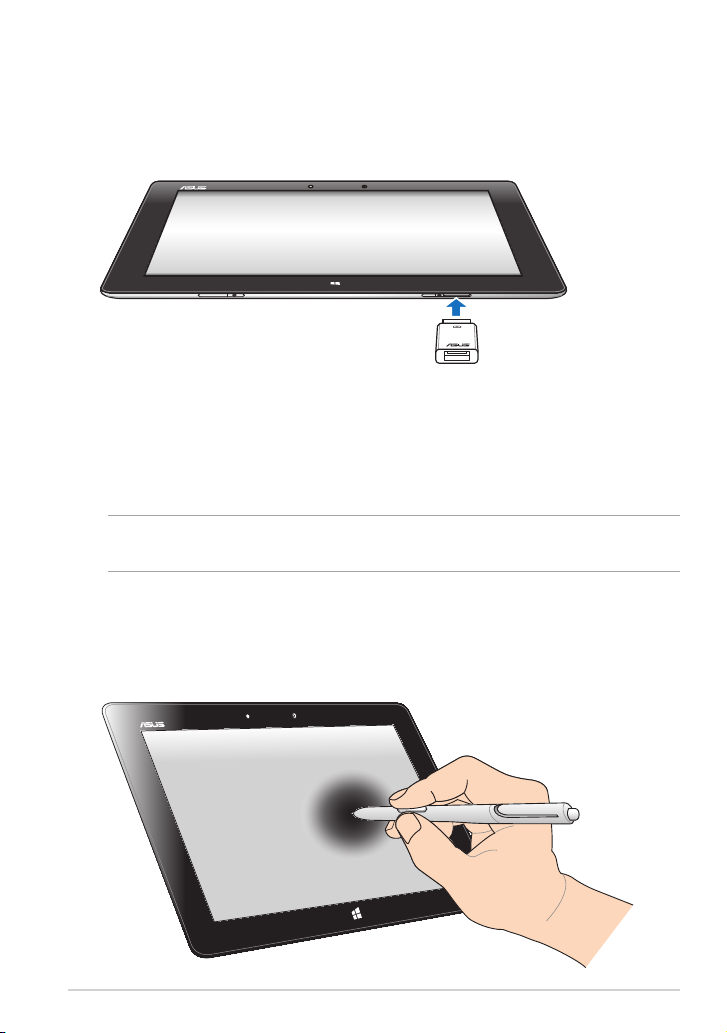
USB donanım kilidini kullanma
USB donanım kilidi bir USB aygıtını Tablet PC'nize bağlamanızı sağlar. Birlikte
verilen USB donanım kilidi takılıyken aş sürücülerinize veya harici HDD'lere
bağlanabilir ve içeriklerine erişebilir, harici bir USB hoparlör bağlayabilir, bir fare
veya klavye ve başka USB aygıtları kullanabilirsiniz.
USB donanım kilidini kullanmak için:
A. Birlikte verilen USB donanım kilidinin konektörünü Tablet PC'nizin dok
portuna bağlayın.
B. USB aygıtını USB donanım kilidinin USB portuna takın.
ÖNEMLİ! 36 pinli USB donanım kilidinin Tablet PC'nize tam olarak takıldığından emin
olun.
Elektronik kalemi kullanma
Birlikte verilen elektronik kalem Tablet PC'nize komut girmenizi sağlar. Elektronik
kaleminizle, seçimler yapabilir, dokunmatik ekran panelinde çizimler yapabilirsiniz.
TF810C
23
Page 24
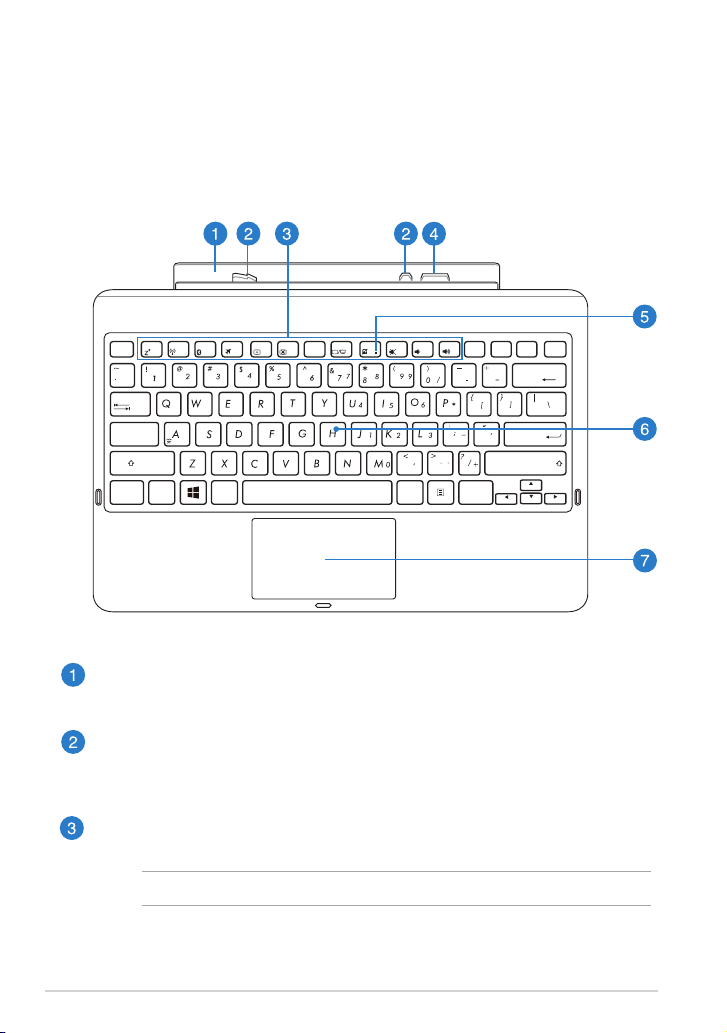
Mobil kenetlemeyi kullanma
enter
backspace
tab
esc
caps lock
shift
shift
ctrl
ctrlaltalt
fn
delete
scr lk
insert
num lk
prt sc
sysrq
pause
break
f12
f11
f10f9f8f7f6f5f4f3f2f1
pgdn
pgup
home
end
Mobil kenetlemenizi tanıma
Üstten Görünüm
Menteşe
Menteşe Tablet PC'nizi mobil kenetlemeye bağlamanızı sağlar.
Mandal kancaları
Mandal kancaları, Tablet PC'nizi güvenle mobil kenetlemeye bağlamanızı
sağlar.
İşlev tuşları
İşlev tuşları Tablet PC'nizde farklı görevleri gerçekleştirmenizi sağlar.
24
NOT: Daha fazla ayrıntı için İşlev tuşları bölümüne bakın.
ASUS Tablet PC Kullanıcı Kılavuzu
Page 25

Dok konektörü
Kenet konektörü, Tablet PC'nizin klasik bir dizüstü bilgisayara
dönüştürülmesi için Tablet PC'nizi mobil kenete bağlar. Bağlantı
sağlanınca, standart QWERTY klavyenin, USB 2.0 bağlantısının ve on altı
(16) saate varan daha uzun pil ömrünün keyni çıkarabilirsiniz.
Dokunmatik yüzey göstergesi
Bu gösterge mobil kenetlemenin dokunmatik yüzeyini devre dışı
bıraktığınızda yanar.
Klavye
Klavye yazmak için rahat gezinme derinliği ile tam boyutta F klavye tuşları
sağlar. İşlev tuşlarını kullanmanızı da etkinleştirerek Windows'a hızlı erişim
ve diğer çoklu ortam işlevlerini kontrol etmenizi sağlar.
NOT: Klavye her bir bölge için farklılık gösterir.
Dokunmatik Yüzey
Dokunmatik yüzey sezgisel kullanıcı deneyimi sağlayarak ekranda
gezinmek için çoklu hareket kullanımına izin verir. Normal bir farenin
işlevlerini de simüle eder.
NOT: Daha fazla ayrıntı için Dokunma Pedini Kullanma bölümüne bakın.
TF810C
25
Page 26

Soldan görünüm
Sağdan görünüm
USB 2.0 Bağlantı Noktası
USB (Evrensel Seri Veri Yolu) bağlantı noktası, klavye, işaretleme aygıtı, aş
disk sürücüsü, harici HDD, hoparlör, kamera ve yazıcı gibi USB 2.0 veya
USB 1.1 aygıtlarıyla uyumludur.
USB Kenet bağlantı noktası
Mobil kenetlemenize güç sağlamak için USB Kenet kablosunu bu bağlantı
noktasına takın ve dahili pil paketini şarj edin.
Pil şarj göstergesi
Bu iki renkli LED pil şarj durumunun görsel bir göstergesidir.
Ayrıntılar için aşağıdaki tabloya bakın:
Renk Durum
Beyaz Tam şarjlı.
Turuncu Şarj etme modu.
Karartılmış AC adaptörü mobil kenetlemeye takılı değildir.
26
ASUS Tablet PC Kullanıcı Kılavuzu
Page 27

Tablet PC'nizi Kenetleme
backspace
t
ab
enter
caps lock
f2
esc
delete
scr lk
insert
num lk
prt sc
sysrq
pause
break
f12
f10
f8
f7
f1
f6
f5
f4
f3
f9
shift
shift
ctrl
ctrl
alt
alt
fn
pgdn
pgup
home
end
Tablet PC'nizi kenetlemek için:
Mobil kenetlemeyi düz ve sabit bir yüzeye koyun.
Tablet PC'niz mobil kenetlemeyle hizalayın.
Tablet PC'yi menteşeye sıkıca takın. Tablet PC'nin kenede sıkıca oturduğunu
göstermek için Tablet PC'niz titreşecektir.
ÖNEMLİ! Tablet PC'niz mobil kenetlemeye takılı olduğunda her zaman tüm düzeneği
alttan doğru kaldırın.
TF810C
27
Page 28

Mobil kenetlemede Tablet PC'nizi şarj etme
backspace
t
ab
enter
caps lock
f2
esc
delete
scr lk
insert
num lk
prt sc
sysrq
pause
break
f12
f10
f8
f7
f1
f6
f5
f4
f3
f9
shift
shift
ctrl
ctrl
alt
alt
fn
pgdn
pgup
home
end
Mobil kenetlemede Tablet PC'nizi şarj etmek için:
USB Dok kablosunu güç adaptörüne bağlayın.
36 pimli konektörü kenet bağlantı noktasına takın.
Güç adaptörünü elektrik prizine takın.
ÖNEMLİ!
• Tablet PC düzeneğinizi şarj etmek için veya mobil kenetlemenizi şarj ederken
yalnızca Tablet PC'nin güç adaptörünü (TF810C) ve USB Kenet kablosunu
kullanın. Farklı güç adaptörü kullanma bu aygıtlara zarar verebilir.
• 36 pimli USB konektörün mobil kenetlemenize tam olarak takıldığından emin
olun.
• Güç adaptörünü doğru giriş derecelendirmesi olan doğru elektrik prizine
taktığınızdan emin olun. Bu adaptörün çıkış voltajı DC5V, 2A'dır.
• Tablet PC düzeneğinizi güç adaptörü modunda kullanırken, topraklanmış elektrik
prizi ünitenin yakınında ve kolayca erişilebilir durumda olmalıdır.
• Mobil kenetlemeyi pil modunda ilk kez kullanmadan önce sekiz (8) saat şarj edin. Mobil kenetlemeyi pil modunda ilk kez kullanmadan önce sekiz (8) saat şarj edin.Mobil kenetlemeyi pil modunda ilk kez kullanmadan önce sekiz (8) saat şarj edin.
28
ASUS Tablet PC Kullanıcı Kılavuzu
Page 29

Dokunma Pedini Kullanma
Bir parmakla hareketler
Sağ kenar kaydırma Sol kenar kaydırma
Charms bar öğesini başlatmak için sağ
kenardan kaydırın.
Üst kenar kaydırma Sürükleyip bırakma
Start (Başlat) ekranında, All apps
•
(Tüm uygulamalar) çubuğunu
başlatmak için üst kenardan
kaydırın.
Çalışan bir uygulamada, menüsünü
•
görüntülemek için üst kenardan
kaydırın.
Parmağı kaydırma Dokunun/Çift dokunun
Çalışan uygulamalarınızı karıştırmak
için sol kenardan kaydırın.
Bir öğeye çift dokunun, sonra aynı
parmağı dokunmatik yüzeyden
kaldırmadan kaydırın. Öğeyi yeni
konumuna bırakmak için, parmağınızı
dokunmatik yüzeyden kaldırın.
İmleci hareket ettirmek için
parmağınızı dokunmatik yüzey
üzerinde kaydırın.
TF810C
Start (Başlat) ekranında, başlatmak
•
için bir uygulamaya dokunun.
Masaüstü modunda, başlatmak için
•
öğeye çift dokunun.
29
Page 30

İki parmakla hareketler
İki parmakla kaydırma
(yukarı/aşağı)
Yukarı veya aşağı kaydırmak için iki
parmağınızı kaydırın.
Uzaklaştırma Yakınlaştırma
Dokunmatik yüzeyde iki parmağınızı
bir araya getirin.
Sürükleyip bırakma
İki parmakla kaydırma (sol/sağ)
Sola veya sağa kaydırmak için iki
parmağınızı kaydırın.
Dokunmatik yüzeyde iki parmağınızı
birbirinden uzaklaştırın.
Bir öğe seçin ve farenin sol düğmesini basılı tutun. Diğer parmağınızı kullanarak,
öğeyi yeni bir konuma sürükleyip bırakmak için dokunmatik yüzeyi aşağı doğru
kaydırın.
30
ASUS Tablet PC Kullanıcı Kılavuzu
Page 31

İşlev tuşları
fn
f1
fn
f2
fn
f3
fn
f4
fn
f5
fn
f6
fn
f8
Tablet PC'nizin mobil kenetlemesindeki işlev tuşları Start (Başlat) ekranı içinde ve
Windows® 8 Masaüstü Modunda eylemleri tetikleyebilir. Eylemler, Tablet PC’nize
önceden yüklenmiş ekran üzeri öğelerle gösterilir.
NOT: Mobil kenetlemenizdeki klavye düzeni ülkeye veya bölgeye göre değişir, ancak
işlevleri aynı kalır.
+
+
+
+
Tablet PC'yi Uyku moduna geçirir
Wi-Fi işlevini açar veya kapatır.
Bluetooth işlevini açar veya kapatır.
Uçak modu'nu açar veya kapatır.
NOT: Etkinleştirildiğinde, Uçak modu tüm kablosuz
bağlantısını devre dışı bırakır.
+
+
+
Ekran parlaklığını azaltır
Ekran parlaklığını arttırır
İkinci ekran ayarlarını etkinleştirir.
NOT: İkinci bir ekranın Tablet PC'nize bağlandığından
emin olun.
TF810C
31
Page 32

fn
+
f9
fn
f10
fn
f11
f11
fn
f12
Dokunmatik yüzeyi etkinleştirir veya devre dışı bırakır.
NOT: Dokunmatik yüzeyi devre dışı bıraktığınızda bu
tuşun üzerindeki ışık göstergesi yanar.
+
+
+
Hoparlörü açar veya kapatır.
Hoparlör ses seviyesini azaltır.
Hoparlör ses seviyesini artırır.
Windows® 8 tuşları
Mobil kenetlemenizdeki bu iki özel Windows® tuşu aşağıdaki şekilde kullanılır:
Start (Başlat) ekranına dönmek için bu tuşa basın. Zaten Start (Başlat)
ekranındaysanız, açtığınız son uygulamaya geri gitmek için bu tuşa
basın.
Start (Başlat) ekranında, uygulamayı seçin ve ayarlar çubuğunu
•
başlatmak için bu tuşa basın.
NOT: Bir uygulama seçmek için ok tuşlarını kullanın.
Masaüstü modunda, sağ tık işlevini simüle etmek için bu tuşa
•
basın.
32
ASUS Tablet PC Kullanıcı Kılavuzu
Page 33

Tablet PC'nizi Çıkarma
backspace
t
ab
enter
caps lock
f2
esc
delete
scr lk
insert
num lk
prt sc
sysrq
pause
break
f12
f10
f8
f7
f1
f6
f5
f4
f3
f9
shift
shift
ctrl
ctrl
alt
alt
fn
pgdn
pgup
home
end
Tablet PC'nizi çıkarmak için:
Tüm düzeneği düz ve sabit bir yüzeye koyun.
Tablet PC'yi mobil kenetlemeden çıkarmak için mandalı aşağı doğru taşıyın.
Tablet PC'yi mobil kenetlemeden ayırmak için kaldırın.
TF810C
33
Page 34

34
ASUS Tablet PC Kullanıcı Kılavuzu
Page 35

3. Bölüm: Windows® 8 ile Çalışmak
TF810C
35
Page 36

Ürününüzün ilk defa başlatılması
Tablet PC'nizi ilk defa başlatırken Windows® 8 işletim sisteminizin temel ayarlarını
yapılandırmak üzere size rehberlik edecek bir dizi ekran görünür.
İlk kez başlatmak için:
1. Tablet PC'nizi açın.
2. Lisans koşullarını dikkatle okuyun. Windows’u kullanmak için lisans
koşullarını kabul &ediyorum öğesini işaretleyin ve Kabul Et öğesine
dokunun.
3. Aşağıdaki temel öğeleri yapılandırmak için sonraki ekran talimatlarını izleyin:
• Kişiselleştirin
• Ayarlar
4. Temel öğeleri yapılandırmayı tamamladığınızda, Windows® 8 video öğreticisi
görünür. Windows® 8 işlevsellikleri haklında bilgi edinmek için bu öğreticiyi
izleyin.
5. Başlangıç ekranına girmek için kullanıcı hesabınızda oturum açın.
Windows® 8 kilit ekranı
Tablet PC'niz Windows® 8 işletim sistemine girdiğinde veya uyku veya bekleme
modundayken, Windows® 8 kilit ekranı görünebilir. Başlangıç ekranına gitmek için
kilit ekranını yukarı kaydırın.
36
ASUS Tablet PC Kullanıcı Kılavuzu
Page 37

Windows® Kullanıcı Arabirimi
Windows® 8, Başlangıç Ekranından Windows® uygulamalarını düzenlemenizi ve
kolayca erişmenizi sağlayan karo esaslı bir kullanıcı arabirimi (UI) ile gelir. Tablet
PC'nizde çalışırken kullanabileceğiniz aşağıdaki özellikleri içerir.
Başlangıç ekranı
Başlangıç ekranı kullanıcı hesabınızda başarıyla oturum açtıktan sonra görünür.
Gerek duyduğunuz tüm programlar ve uygulamaları tek yerde düzenlemenize
yardımcı olur.
canlı karolar
Kullanıcı hesabı
Windows® uygulamaları
Bu uygulamalar grubu, Tablet PC'nizde çalışmak veya oyun oynamak amacıyla
tek noktalı merkez sağlamak için özelleştirilebilir. Bunların her biri, ağ
bağlantılarınızdan kullanabileceğiniz veya paylaşabileceğiniz özel bir işlevi temsil
eder.
NOT: Bazı uygulamalar tam olarak başlatılmadan önce Microsoft hesabınızda oturum
açmanızı gerektirir.
TF810C
37
Page 38

Windows® uygulamalarıyla çalışma
Uygulamaları özelleştirme
Başlangıç ekranından uygulamaları yeniden boyutlandırabilir veya çıkarabilirsiniz.
Uygulamaları yeniden boyutlandırma
Bir uygulama karosunu yeniden boyutlandırmak için:
1. Ayarlar çubuğunu seçmek ve başlatmak için uygulama karosunu aşağı
kaydırın.
2. Uygulama karosunu küçültmek için veya büyütmek için
öğesine dokunun.
Uygulamaları çıkarma
Bir uygulamayı çıkarmak için:
1. Ayarlar çubuğunu seçmek ve başlatmak için uygulama karosunu aşağı
kaydırın.
2. Uygulamayı çıkarmak için öğesine dokunun.
Tüm uygulamalara erişme
Uygulamalar ekranını başlatma
Tüm uygulamaları görüntülemek için:
1. Tüm uygulamalar çubuğunu başlatmak için ekranın üst veya alt
kenarından kaydırın.
2. Tablet PC'nizde yüklü tüm uygulamaları göstermek için öğesine
dokunun.
Başlangıç ekranına daha fazla uygulama ekleme
Bir uygulamayı eklemek için:
1. Apps (Uygulamalar) ekranında, ayarlar çubuğunu seçmek veya başlatmak
için uygulamayı aşağı kaydırın.
2. Seçili uygulamayı Başlangıç ekranına eklemek için öğesine
dokunun.
38
ASUS Tablet PC Kullanıcı Kılavuzu
Page 39

Sihirli çubuk
Sihirli çubuk, ekranınızın sağ tarafında tetiklenebilen bir araç çubuğudur.
Uygulamalarınızı paylaşmanıza ve Tablet PC'nizin ayarlarını özelleştirmek amacıyla
hızlı erişim sağlamanıza imkan veren birkaç araçtan oluşur.
Sihirli çubuk
Sihirli çubuğu başlatma
NOT: Çağrıldığında, Sihirli çubuk başlangıçta beyaz simgeler takımı olarak görünür.
Yukarıdaki görüntüde ilk etkinleştirildiğinde Sihirli çubuğun nasıl göründüğü
gösterilmektedir.
Sihirli çubuğu başlatmak için ekranın sağ kenarından kaydırın.
Tablet PC'nizi ASUS mobil dok (isteğe bağlı) ile kullanıyorsanız, fare işaretçisini
ekranın sağ üst veya alt köşesine taşıyın veya şu tuşlara basın: + .
TF810C
39
Page 40

Sihirli çubuğun içinde
Ara
Bu araç, Tablet PC'nizdeki dosyalar, uygulamalar veya programları
aramanızı sağlar.
Paylaşım
Bu araç, uygulamalarınızı sosyal ağ siteleri veya e-posta yoluyla
paylaşmanızı sağlar.
Başlangıç
Bu araç, ekranı Başlangıç ekranına geri döndürür. Başlangıç
ekranından, bunu ayrıca en son açılan uygulamaya geri dönmek için de
kullanabilirsiniz.
Cihazlar
Bu araç, dosyaları Tablet PC'nize takılı harici ekran veya yazıcı gibi
aygıtlarla erişmenize ve paylaşmanıza imkan verir.
Ayarlar
Bu araç, Tablet PC'nizin ayarlarına erişmenizi sağlar.
NOT: Mobil dokunuzda da (isteğe bağlı) en son Windows® yazılım güncellenmesini
yapmak için, Windows® güncelleme bildirimini gördüğünüzde Tablet PC'nizi mobil
doka kenetleyin.
40
ASUS Tablet PC Kullanıcı Kılavuzu
Page 41

Yanaştırma özelliği
Yanaştırma özelliği iki uygulamayı yan yana görüntüleyerek uygulamalarla
çalışmanızı ve aralarında geçiş yapmanızı sağlar.
ÖNEMLİ! Yanaştırma özelliğini kullanmadan önce Tablet PC'nizin ekran
çözünürlüğünün 1366 x 768 olarak ayarlandığından emin olun.
Yanaştırma
çubuğu
Yanaştırmayı Kullanma
Tablet PC'nizin dokunmatik panelini kullanarak Yanaştırma'yı etkinleştirmek için
aşağıdaki adımları gerçekleştirebilirsiniz:
1. Yanaştırmak istediğiniz uygulamayı başlatın.
2. Uygulamanın en üst bölümüne dokunup basılı tutun ve yanaştırma çubuğu
görünene kadar ekranın sol veya sağ tarafına sürükleyin.
3. Başka bir uygulama başlatın.
TF810C
41
Page 42

Tablet PC'nizi ASUS mobil dok (isteğe bağlı) ile kullanıyorsanız, dokunma yüzeyi
veya klavyeyi kullanarak Yanaştırmayı etkinleştirmek için aşağıdaki yönerge
setlerinden birini gerçekleştirebilirsiniz.
Dokunmatik yüzeyi kullanma
Dokunmatik yüzeyi kullanmak için:
1. Yanaştırmak istediğiniz uygulamayı başlatın.
2. Fare işaretçinizi ekranınızın üst tarafına taşıyın.
3. İşaretçi el simgesine dönüştüğünde, uygulamayı ekran panelinin sol veya sağ
tarafına sürükleyip bırakın.
4. Başka bir uygulama başlatın.
Klavyeyi kullanma
Klavyeyi kullanmak için:
1. Yanaştırmak istediğiniz uygulamayı başlatın.
2. + öğesine basın.
3. Başka bir uygulama başlatın.
4. Uygulamalar arasında geçiş yapmak için, + J öğesine basın.
42
ASUS Tablet PC Kullanıcı Kılavuzu
Page 43

Internet'e bağlanma
Tablet PC'nizin Wi-Fi bağlantısını kullanarak e-postalara ulaşın, Internet'te gezinin
ve sosyal ağ siteleri üzerinden uygulamaları paylaşın.
ÖNEMLİ! Wi-Fi'ı etkinleştirmek için Uçak modu'nu kapatın.
Wi-Fi'ı Etkinleştirme
Wi-Fi'ı etkinleştirmek için:
1. Sihirli çubuğu başlatın.
2. öğesine dokunun, sonra öğesine dokunun.
3. Kullanılabilir Wi-Fi bağlantıları listesinden bir erişim noktası seçmek için
dokunun, sonra Connect (Bağlan) öğesine dokunun.
4. Bir parola girmeniz istenirse, parolayı girin ve Next (İleri) öğesine dokunun.
5. Tablet PC'niz ve diğer kablosuz etkin sistemleri etkinleştirmek istiyorsanız,
Yes, turn on sharing and connect to devices (Evet, paylaşımı aç ve
aygıtlara bağlan) öğesine dokunun. Paylaşım işlevini etkinleştirmek
istemiyorsanız No, don’t turn on sharing or connect to devices (Hayır,
paylaşımı açma veya aygıtlara bağlanma) öğesine dokunun.
Uçak modu
Uçak modu kablosuz bağlantıları devre dışı bırakarak Tablet PC'nizi uçaktayken
güvenle kullanmanızı sağlar.
NOT: Kullanılabilen ilgili uçak hizmetleri ve Tablet PC'nizi uçakta kullanırken
izlenmesi gereken kısıtlamalar hakkında bilgi için hava alanı sağlayıcınızla
iletişim kurun.
Uçak modu'nu açma veya kapatma
Uçak modu'nu açmak veya kapatmak için:
1. Sihirli çubuğu başlatın.
2. öğesine ve öğesine dokunun.
3. Uçak modu'nu kapatmak için kaydırıcıyı sola kaydırın veya Uçak modu'nu
açmak için kaydırıcıyı sağa kaydırın.
TF810C
43
Page 44

Internet Explorer 10
Internet Explorer 10 (IE10), sık kullandığınız web sitelerini tararken ve paylaşırken
daha sezgisel, daha hızlı ve daha güvenli bir yol sağlar.
NOT: IE10 kullanmadan önce Internet'e bağlandığınızdan emin olun.
IE10 Kullanma
IE10 kullanmak için:
1. Başlangıç ekranında, öğesine dokunun.
2.
Web adresi çubuğundan, web adresini yazın ve öğesine dokunun.
web adresi
çubuğu
Önceki sayfaya
geri gider
Geçerli web
Yenile
Başlata ekle
Ayarlar
En son sayfaya ilerle
sayfası
Sekmeler ekleme ve kapatma
Sekmeler, Menü çubuğunda küçük resimler olarak görüntülenen taradığınız web
sayfalarıdır.
44
ASUS Tablet PC Kullanıcı Kılavuzu
Page 45

Yeni bir sekme eklemek için:
Menü çubuğunu göstermek için IE10 sayfasının üst veya alt kenarından
1.
kaydırın.
2. öğesine dokunun.
3. Web adresi çubuğunda, web adresini yazın ve öğesine dokunun.
Sekmeyi kapatmak için:
Menü çubuğunu göstermek için IE10 sayfasının üst veya alt kenarından
1.
kaydırın.
Kapatmak istediğiniz sekmenin öğesine dokunun.
2.
Tüm sekmeleri kapatmak istiyorsanız , > Close tabs (Sekmeleri kapat)
3.
öğesine dokunun.
NOT: Bu işlem, ekranınızda görüntülenene geçerli sayfa hariç tüm sekmeleri kapatır.
TF810C
45
Page 46

Her şeyi kaldırma ve Windows'u yeniden yükleme
Tablet PC'nizi orijinal fabrika ayarlarına geri döndürmek, bilgisayar ayarlarındaki
Remove everything and reinstall (Her şeyi kaldır ve yeniden yükle) seçeneği
ile yapılabilir. Bu seçeneği kullanmak için aşağıdaki adımlara bakın. Bu seçeneği kullanmak için aşağıdaki adımlara bakın.
ÖNEMLİ!
NOT: Bu işlemin tamamlanması biraz zaman alabilir.
1. Sihirli çubuğu başlatın.
2. > Change PC Settings (PC Ayarlarını Değiştir) > General (Genel)
öğelerini tıklatın.
3. Her şeyi kaldır ve Windows'u yeniden yükle seçeneğini görüntülemek için
aşağı kaydırın. Bu seçenek altında, Get Started'ı (Başlarken) tıklatın.
Bu seçeneği kullanmadan önce tüm verilerinizi yedekleyin.
4. Yeniden yükleme ve sıfırlama işlemini tamamlamak için ekran yönergelerini
uygulayın.
46
ASUS Tablet PC Kullanıcı Kılavuzu
Page 47

Tablet PC'nizi kapatma
Aşağıdakilerden birini yaparak Tablet PC'nizi kapatabilirsiniz:
Charms (Tılsım) çubuğundan öğesine dokunun, sonra normal kapatmak
•
için > Kapat öğesine dokunun.
Oturum açma ekranından, > Kapat öğesine dokunun.
•
Tablet PC'niz yanıt vermiyorsa, Tablet PC'niz kapanana kadar güç düğmesini
•
en az sekiz (8) saniye basılı tutun.
Tablet PC'nizi uyku moduna alma
Tablet PC'nizi Uyku moduna almak için, Güç düğmesine bir kez basın.
TF810C
47
Page 48

48
ASUS Tablet PC Kullanıcı Kılavuzu
Page 49

4. Bölüm:
ASUS Uygulamaları
TF810C
49
Page 50

ASUS Özellikli Uygulamalar
My Library (Kitaplığım)
Kitap koleksiyonlarınız için entegre bir uygulama olan My Library (Kitaplığım),
satın aldığınız veya indirdiğiniz e-kitapları başlığa, yazara ve tarihe göre yerleştirip
sıralayabilmenize imkân tanır.
NOT: My Library (Kitaplığım) sadece ePub formatındaki e-kitapları destekler.
My Library (Kitaplığım) ana ekranı
Yazara, tarihe veya
başlığa göre sıralamak
için dokunun
Kitaplar
E-kitapları içe almak
Kitap rafınıza daha fazla e-kitap taşımak için aşağıdaki adımları izleyebilirsiniz:
1. Ayarlar çubuğunu başlatmak için ekranı aşağıya veya yukarıya doğru
kaydırın.
2. öğesine dokunun ve ardından Files'a (Dosyalar) dokunarak kitap
rafınıza eklemek istediğiniz e-kitapları bulun.
50
ASUS Tablet PC Kullanıcı Kılavuzu
Page 51

3. Kitaplığınıza eklemek istediğiniz e-kitaplara dokunun ve ardından Open'a
(Aç) dokunun.
Bir e-kitap okuma
Bir e-kitap okurken, sonraki sayfaya gitmek için sağdaki sayfaya dokunun veya
sayfayı kaydırın, önceki sayfaya gitmek içinse soldaki sayfaya dokunun veya sayfayı
kaydırın.
TF810C
Kitap rafına dönmek için dokunun
Bölüm Listesi'ni görmek için
dokunun
Bir anahtar kelime aramak için dokunun
Sayfayı yakınlaştırmak için dokunun
Yer imi listesini
görüntülemek
veya Gündüz/
Gece modunu
etkinleştirmek için
dokunun
Bir yer imi
yerleştirmek için
dokunun
Sayfayı
uzaklaştırmak için
dokunun
Sayfaları kaydırmak
için dokunun
51
Page 52

Bir yer imi yerleştirme
Yer imi, bir kitabın sayfalarına işaret koyarak kitabı daha sonra kaldığınız bu
sayfalardan okumaya devam etmenizi sağlar.
Bir yer imi yerleştirmek için:
1. Ayarlar çubuğunu göstermek için e-kitabı üst veya alt kenarından kaydırın.
2. Sayfaya yer imi koymak için simgesine dokunun. Dilediğiniz sayıda
sayfaya yer imi koyabilirsiniz.
3. Yer imi konan sayfaları görüntülemek için önce simgesine, ardından
da açmak istediğiniz sayfaya dokunun.
52
ASUS Tablet PC Kullanıcı Kılavuzu
Page 53

Sayfadaki notları işaretleme
E-kitaplarınızdaki bir notu işaretlemek, bir kelimenin anlamını öğrenmenize,
kelimeyi veya tümceyi kopyalayabilmenize, e-posta ile paylaşabilmenize veya
başka bir dile tercüme etmenize imkân tanır.
Bir not işaretlemek için:
1. Bir araç menüsü ve sözlük notu görüntülenene kadar kelimeye basılı tutun.
NOT: Bir tümceye işaret koymak için, kelimeye dokunup tutun ve seçmek için
parmağınızı kaydırın. Bir tümceyi seçince, sözlük notu görüntülenmez.
2. Kelimeyi veya tümceyi işaretlemek için Highlight'a (Vurgula) dokunun.
Seçilen kelimeyi veya tümceyi kaydetmek için Note'a (Not) dokunun.
Seçilen kelimeyi veya tümceyi kopyalamak için Copy'ye (Kopyala) dokunun
ve bir metin uygulamasına yapıştırın.
NOTLAR:
•
Bir kelimeyi veya tümceyi tercüme etmek için Highlight'a (Vurgula) dokunun.
Vurgulanan kelimeye veya tümceye dokunun ve Translation'a (Çeviri)
dokunarak bir dil seçin.
• Bir kelimeyi veya tümceyi paylaşmak için, Share'a (Paylaş) dokunun ve
paylaşmak istediğiniz bir uygulama seçin.
3. Kayıtlı notlar bulunan sayfaları görüntülemek için önce simgesine,
ardından da açmak istediğiniz nota dokunun.
TF810C
53
Page 54

My Dictionary (Sözlüğüm)
MyDictionary (Sözlüğüm), bir kelimenin veya tümcenin açıklamasını, telauzunu
veya tercümesini öğrenmenize imkân tanıyan entegre bir referans uygulamasıdır.
Sözlük ekranı
Dictionary (Sözlük) ekranını açmak için dokunun
Kelimeyi yazın ve
Translate'e (Çevir)
dokunun
Wiktionary'yi açmak
için dokunun
Kelimenin telauzunu
dinlemek için dokunun
Tanım sekmesi
Geçmiş sekmesi
Çeviri ekranı
Translate (Çevir) ekranını açmak
Metnin orijinal dilini
seçmek için dokunun
için dokunun
Dil değiştirmek için
dokunun
54
Çeviri dilini seçmek
için dokunun
Çeviri sekmesi
Çevrilmesini
istediğiniz kelimeleri
veya tümceleri yazın
ASUS Tablet PC Kullanıcı Kılavuzu
Page 55

ASUS WebStorage (Web depolama alanı)
ASUS WebStorage, dosyalarınıza istediğiniz zaman istediğiniz yerden
erişebileceğiniz, kaydedebileceğiniz, paylaşabileceğiniz ve senkronize
edebileceğiniz çevrimiçi bir depolama alanıdır. Bu uygulama, notlar oluşturmanıza,
fotoğraar çekmenize, videolar ve sesli mesajlar kaydetmenize ve bunları anında
WebStorage hesabınıza kaydetmenize imkân tanır.
NOTLAR:
• Bu uygulamayı kullanabilmek için bir ASUS WebStorage hesabınızın olması
gerekir. Henüz bir hesabınız yoksa hemen kaydolun.
• ASUS Webstorage'a erişmeden önce internet bağlantınızın olduğunu kontrol
edin.
• Bilgisayarınıza en güncel ASUS WebStorage PC Suite'i yüklediğinizden emin
olun. Detaylı bilgi için http://www.asuswebstorage.com internet adresimizi ziyaret
edebilirsiniz.
ASUS WebStorage ana ekranı
TF810C
55
Page 56

ASUS WebStorage ile çalışma
ASUS WebStorage, farklı işlevler için kullanabileceğiniz aşağıdaki klasörleri içerir:
MySyncFolder (Senkronizasyon Klasörüm)
Bu klasör, Tablet PC'niz aracılığıyla bilgisayarınızla senkronize ettiğiniz
dosyanıza erişmenize ve dosyayı paylaşıp değişiklik yapabilmenize imkân tanır.
Değiştirdiğiniz ve kaydettiğiniz dosya, senkronize edilen bilgisayarınıza uygulanır.
MySyncFolder (Senkronizasyon Klasörüm) ile notlar tutabilir, fotoğraar ve videolar
çekebilir, ses dosyaları kaydedebilir ve doğrudan bu klasöre yükleyebilirsiniz.
MySyncFolder'a (Senkronizasyon Klasörüm) dosyalar yükleme
MySyncFolder'a (Senkronizasyon Klasörüm) dosyalar yüklemek için:
1. simgesine dokunaraksimgesine dokunarak MySyncFolder'ı (Senkronizasyon Klasörüm)
başlatın.
2. Ayarlar çubuğunu başlatmak için ekranı aşağı veya yukarı kenarından
kaydırın.
3. simgesine dokunun ve MySyncFolder'ınıza (Senkronizasyon Klasörüm)
yüklemek istediğiniz dosyayı bulun.
MySyncFolder'a (Senkronizasyon Klasörüm) dosyalar ekleme
MySyncFolder'a (Senkronizasyon Klasörüm) dosyalar eklemek için:
1. Ayarlar çubuğunu başlatmak için ekranı aşağı veya yukarı kenarından
kaydırın.
2. simgesine dokunun ve yapmak istediğiniz işlemi seçin:
a. Not almak için Note taking'e (Not alma) tıklayın.
b. Fotoğraf çekmek için Snapshot'a (Anlık Görüntü) dokunun.
c. Video kaydetmek için Video record'a (Video kaydı) dokunun.
d. Ses dosyası kaydetmek için Audio record'a (Ses kaydı) dokunun.
3. Bir dosya adı yazın ve Save'e (Kaydet) dokunun. Kaydettiğiniz dosya
otomatik olarak MySyncFolder'ınıza (Senkronizasyon Klasörüm) yüklenir.
56
ASUS Tablet PC Kullanıcı Kılavuzu
Page 57

MySyncFolder'daki (Senkronizasyon Klasörüm) içeriği silme
MySyncFolder'daki (Senkronizasyon Klasörüm) içeriği silmek için:
1. Ayarlar çubuğunu seçmek ve başlatmak için dosyayı veya klasörü aşağı
kaydırın.
2. Seçtiğiniz dosyayı veya klasörü silmek için simgesine dokunun ve
ardından OK (Tamam) öğesine dokunun.
MySyncFolder'daki (Senkronizasyon Klasörüm) içeriği kişiselleştirme
Bu klasördeki içeriğinizi, yeniden adlandırmak, sık kullanılan olarak işaretlemek,
e-posta ile paylaşmak veya ASUS WebStorage sitesi üzerinden bağlantı vermek
gibi seçeneklerle kişiselleştirebilirsiniz.
MySyncFolder'daki (Senkronizasyon Klasörüm) içeriği kişiselleştirmek için:
1. Ayarlar çubuğunu seçmek ve başlatmak için dosyayı veya klasörü aşağı
kaydırın.
2. Dosyayı veya klasörü yeniden adlandırmak için, simgesine dokunup
dosya adını yazın ve simgesine dokunun.
3. Sık kullanılan olarak eklemek için, simgesine dokunun.
NOT: Sık kullanılan olarak eklediğinizde, klasörün veya dosyanın sol üst köşesinde
bir yıldız simgesi görünür.
4. Bağlantı veya e-posta aracılığıyla paylaşmak için, önce simgesine
dokunun; ardından, e-posta ile paylaşmak için simgesine veya bağlantı
ile paylaşmak için simgesine dokunun.
NOTLAR:
• İçeriğinizi e-posta ile paylaşabilmek için bir Microsoft hesabınızın bulunması
gerekir.
• Sık kullanılan olarak işaretlediğiniz veya bağlantı olarak paylaştığınız dosyalar,
sırasıyla Starred (Sık Kullanılanlar) klasörüne veya My shared link (Paylaşılan
bağlantım) klasörüne otomatik olarak eklenir.
• Dosyalarınızı veya klasörlerinizi aynı anda işaretleyebilir ve paylaşabilirsiniz.
TF810C
57
Page 58

Backed-up Data (Yedeklenmiş Veriler)
Bu klasör, bilgisayarınızdan yedeklediğiniz dosyaları açabilmenize imkân
tanır. Dosyaları sık kullanılan olarak işaretleyebilmenize ve e-posta ya da ASUS
WebStorage sitesindeki bir bağlantı aracılığıyla paylaşabilmenize olanak verir.
NOTLAR:
• ASUS WebStorage, bilgisayarınızın adını kaydeder ve bu adı yedeklenmiş veriler
klasörünüzün adı olarak Backed-up Data (Yedeklenmiş Veriler) klasörünüze
yansıtır.
• Yedeklenmiş içeriğinizin yolları ve adları, bilgisayarınızdaki içeriğinizin yolları ve
adlarıyla aynıdır.
• Daha fazla bilgisayardan yedekleme yapabilmek ya da depolama kapasitenizi
artırmak için, destek sitemizden WebStorage planları satın almanız gerekir. Detaylı
bilgi için https://service.asuswebstorage.com/store adresini ziyaret edebilirsiniz.
Backed-up Data'daki (Yedeklenmiş Veriler) içeriği sık kullanılan olarak
işaretleme ve paylaşma
Bir dosyayı veya klasörü sık kullanılan olarak işaretleyebilir ve e-posta ya da ASUS
WebStorage sitesindeki bir bağlantı aracılığıyla paylaşabilirsiniz.
Backed-up Data (Yedeklenmiş Veri) klasöründeki dosyaları işaretlemek ve
paylaşmak için:
1. simgesine dokunaraksimgesine dokunarak Backed-up Data (Yedeklenmiş Veriler)
klasörünü açın.
2. Ayarlar çubuğunu seçmek ve başlatmak için dosyayı veya klasörü aşağı
kaydırın.
3. Dosyayı veya klasörü sık kullanılan olarak işaretlemek için simgesine,
ASUS WebStorage sitesindeki bir bağlantı aracılığıyla paylaşmak için
simgesine dokunun.
NOTLAR:
• İçeriğinizi e-posta ile paylaşabilmek için bir Microsoft hesabınızın bulunması
gerekir.
• Dosyalarınızı veya klasörlerinizi aynı anda işaretleyebilir ve paylaşabilirsiniz.
• Sık kullanılan olarak işaretlediğiniz veya bağlantı olarak paylaştığınız dosyalar,
sırasıyla Starred (Sık Kullanılanlar) klasörüne veya My shared link (Paylaşılan
bağlantım) klasörüne otomatik olarak eklenir.
58
ASUS Tablet PC Kullanıcı Kılavuzu
Page 59

My Collection (Koleksiyonum)
Bu klasör, favori içeriğinizi bilgisayarınızla senkronize etmeye gerek kalmadan
karşıya yükleyebilmenizi sağlar. Notlar tutabilir, fotoğraar ve videolar çekebilir,
ses dosyaları kaydedebilir ve doğrudan bu klasöre yükleyebilirsiniz.
Dosyaları karşıya yükleme
Dosyaları karşıya yüklemek için:
1. simgesine dokunaraksimgesine dokunarak My Collection (Koleksiyonum) klasörünü
açın.
2. simgesine dokunun ve karşıya yüklemek istediğiniz dosyayı seçin.
3. Dosyanızı Koleksiyonum klasörünüze yüklemek için Open'a (Aç) dokunun.
My Collection (Koleksiyonum) klasörüne dosya ekleme
My Collection (Koleksiyonum) klasörüne dosya eklemek için:
1. Ayarlar çubuğunu başlatmak için ekranı aşağı veya yukarı kenarından
kaydırın.
2. simgesine dokunun ve yapmak istediğiniz işlemi seçin:
a. Not almak için Note taking'e (Not alma) tıklayın.
b. Fotoğraf çekmek için Snapshot'a (Anlık Görüntü) dokunun.
c. Video kaydetmek için Video record'a (Video kaydı) dokunun.
d. Ses dosyası kaydetmek için Audio record'a (Ses kaydı) dokunun.
3. Bir dosya adı yazın ve Save'e (Kaydet) dokunun. Kaydettiğiniz dosya
otomatik olarak My Collection (Koleksiyonum) klasörünüze yüklenir.
My Collection (Koleksiyonum) klasöründeki içeriği silme
My Collection (Koleksiyonum) klasöründeki içeriği silmek için:
1. Ayarlar çubuğunu seçmek ve başlatmak için dosyayı veya klasörü aşağı
kaydırın.
2. Seçtiğiniz dosyayı veya klasörü silmek için simgesine dokunun ve
ardından OK (Tamam) öğesine dokunun.
TF810C
59
Page 60

My Collection (Koleksiyonum) klasöründeki içeriği kişiselleştirme
Bu klasördeki içeriğinizi, yeniden adlandırmak, sık kullanılan olarak işaretlemek,
e-posta ile paylaşmak veya ASUS WebStorage sitesi üzerinden bağlantı vermek
gibi seçeneklerle kişiselleştirebilirsiniz.
My Collection (Koleksiyonum) klasöründeki içeriği kişiselleştirmek için:
1. Ayarlar çubuğunu seçmek ve başlatmak için dosyayı veya klasörü aşağı
kaydırın.
2. Dosyayı veya klasörü yeniden adlandırmak için, simgesine dokunup
dosya adını yazın ve simgesine dokunun.
3. Sık kullanılan olarak eklemek için, simgesine dokunun.
NOT: Sık kullanılan olarak eklediğinizde, klasörün veya dosyanın sol üst köşesinde
bir yıldız simgesi görünür.
4. Bağlantı veya e-posta aracılığıyla paylaşmak için, önce simgesine
dokunun; ardından, e-posta ile paylaşmak için simgesine veya bağlantı
ile paylaşmak için simgesine dokunun.
NOTLAR:
• İçeriğinizi e-posta ile paylaşabilmek için bir Microsoft hesabınızın bulunması
gerekir.
• Sık kullanılan olarak işaretlediğiniz veya bağlantı olarak paylaştığınız dosyalar,
sırasıyla Starred (Sık Kullanılanlar) klasörüne veya My shared link (Paylaşılan
bağlantım) klasörüne otomatik olarak eklenir.
• Dosyalarınızı veya klasörlerinizi aynı anda işaretleyebilir ve paylaşabilirsiniz.
60
ASUS Tablet PC Kullanıcı Kılavuzu
Page 61

Starred (Sık Kullanılanlar)
Bu klasör, sık kullanılan olarak işaretlediğiniz içeriğe kolayca erişmenizi ve
görüntülemenizi mümkün kılar. Dilerseniz bu klasördeki içeriği kaldırabilirsiniz.
Bir dosya veya klasörü kaldırma
Bir dosya veya klasörü kaldırmak için:
1. simgesine dokunaraksimgesine dokunarak Starred (Sık Kullanılanlar) klasörünü açın.
2. Ayarlar çubuğunu seçmek ve başlatmak için dosyayı veya klasörü aşağı
kaydırın.
3. simgesine dokunarak bir dosya veya klasörü kaldırabilirsiniz.
Starred (Sık Kullanılanlar) klasöründeki içeriği kişiselleştirme
Bu klasördeki içeriğinizi, yeniden adlandırmak, e-posta ile paylaşmak veya ASUS
WebStorage sitesi üzerinden bağlantı vermek gibi seçeneklerle kişiselleştirebilirsin
iz.
Starred'daki (Sık Kullanılanlar) içeriği kişiselleştirmek için:
1. Ayarlar çubuğunu seçmek ve başlatmak için dosyayı veya klasörü aşağı
kaydırın.
2. Dosyayı veya klasörü yeniden adlandırmak için, simgesine dokunup
dosya adını yazın ve simgesine dokunun.
3. Bağlantı veya e-posta aracılığıyla paylaşmak için, önce simgesine
dokunun; ardından, e-posta ile paylaşmak için simgesine veya bağlantı
ile paylaşmak için simgesine dokunun.
NOTLAR:
• İçeriğinizi e-posta ile paylaşabilmek için bir Microsoft hesabınızın bulunması
gerekir.
• Bağlantı olarak paylaştığınız dosyalar otomatik olarak My shared link
(Paylaşılan Bağlantım) klasörüne eklenir.
TF810C
61
Page 62

Recent changes (En son değişiklikler)
Bu klasör, MySyncFolder (Senkronizasyon Klasörüm), Backed-up Data
(Yedeklenmiş Veriler) ve My Collection (Koleksiyonum) klasörlerinde kayıtlı
içeriği görüntülemenizi sağlar. Güncel içeriği, yeniden adlandırmak, sık kullanılan
olarak işaretlemek, e-posta ile paylaşmak veya ASUS WebStorage sitesi üzerinden
bağlantı vermek gibi seçeneklerle kişiselleştirebilirsiniz.
NOT: Sadece MySyncFolder (Senkronizasyon Klasörüm) ve My Collection
(Koleksiyonum) klasörlerinizde kayıtlı içeriği kişiselleştirebilirsiniz.
En son değiştirilen içeriği görüntüleme
En son değiştirilen içeriği görüntülemek için:
1. simgesine dokunaraksimgesine dokunarak Recent changes (En son değişiklikler)
klasörünü açın.
2. Görüntülemek istediğiniz dosyaya dokunun.
3. Ana ekrana dönmek için simgesine dokunun.
Recent changes (En Son Değişiklikler) klasöründeki içeriği
kişiselleştirme
Bu klasördeki içeriğinizi, yeniden adlandırmak, e-posta ile paylaşmak veya ASUS
WebStorage sitesi üzerinden bağlantı vermek gibi seçeneklerle kişiselleştirebilirsin
iz.
Recent changes (En Son Değişiklikler) klasöründeki içeriği kişiselleştirmek için:
1. Ayarlar çubuğunu seçmek ve başlatmak için dosyayı aşağı kaydırın.
2. Dosyayı yeniden adlandırmak için simgesine dokunup dosya adını
girin ve simgesine dokunun.
3. Seçtiğiniz dosyayı veya klasörü silmek için simgesine dokunun ve
ardından OK'e (Tamam) dokunun.
ÖNEMLİ! Bu klasördeki dosyaların silinmesi, dosyaların orijinal konumlarından da
silinmesine neden olur. Silmeden önce dosyalarınızın mutlaka yedeğini alın.
4. Sık kullanılan olarak eklemek için, simgesine dokunun.
NOT: Sık kullanılan olarak eklediğinizde, klasörün veya dosyanın sol üst köşesinde
bir yıldız simgesi görünür.
62
ASUS Tablet PC Kullanıcı Kılavuzu
Page 63

5. Bağlantı veya e-posta aracılığıyla paylaşmak için, önce simgesine
dokunun; ardından, e-posta ile paylaşmak için simgesine veya bağlantı
ile paylaşmak için simgesine dokunun.
NOTLAR:
• İçeriğinizi e-posta ile paylaşabilmek için bir Microsoft hesabınızın bulunması
gerekir.
• Bağlantı olarak paylaştığınız dosyalar otomatik olarak My shared link
(Paylaşılan Bağlantım) klasörüne eklenir.
• Dosyalarınızı veya klasörlerinizi aynı anda işaretleyebilir ve paylaşabilirsiniz.
Recent photos (En son fotoğraar)
Bu klasör, MySyncFolder (Senkronizasyon Klasörüm), Backed-up Data
(Yedeklenmiş Veriler) ve My Collection (Koleksiyonum) klasörlerinde kayıtlı
fotoğraarı görüntülemenizi sağlar. Güncel fotoğraarı, yeniden adlandırmak, sık
kullanılan olarak işaretlemek, e-posta ile paylaşmak veya ASUS WebStorage sitesi
üzerinden bağlantı vermek gibi seçeneklerle kişiselleştirebilirsiniz.
NOT: Sadece MySyncFolder (Senkronizasyon Klasörüm) ve My Collection
(Koleksiyonum) klasörlerinizde kayıtlı fotoğraarı kişiselleştirebilirsiniz.
En son fotoğraarı görüntüleme
En son fotoğraarı görüntülemek için:
1. simgesine dokunaraksimgesine dokunarak Recent photos (En son fotoğraar) klasörünü
açın.
2. Görüntülemek istediğiniz fotoğrafa dokunun. Daha fazla fotoğraf
görüntülemek için, ekranı alt veya üst kısmından kaydırın ve fotoğrafa
dokunun.
3. Ana ekrana dönmek için simgesine dokunun.
TF810C
63
Page 64

Fotoğraarı kişiselleştirme
Bu klasördeki fotoğraarınızı, yeniden adlandırmak, e-posta ile paylaşmak veya
ASUS WebStorage sitesi üzerinden bağlantı vermek gibi seçeneklerle kişiselleştire
bilirsiniz.
Recent photos (En Son Fotoğraar) klasöründeki içeriğinizi kişiselleştirmek için:
1. Ayarlar çubuğunu seçmek ve başlatmak için dosyayı aşağı kaydırın.
2. Fotoğrafı yeniden adlandırmak için simgesine dokunup dosya adını
girin ve simgesine dokunun.
3. Bir fotoğrafı silmek için simgesine dokunun ve OK'e (Tamam)
dokunun.
ÖNEMLİ! Bu klasördeki fotoğraarın silinmesi, fotoğraarın orijinal konumlarından
da silinmesine neden olur. Silmeden önce fotoğraarınızın mutlaka yedeğini alın.
4. Sık kullanılan olarak eklemek için, simgesine dokunun.
NOT: Sık kullanılan olarak eklediğinizde, fotoğrafın sol üst köşesinde bir yıldız
simgesi görünür.
Recent music (En son müzik dosyaları)
Bu klasör, Backed-up Data (Yedeklenmiş Veriler) ve My Collection
(Koleksiyonum) klasörlerinde kayıtlı müzik dosyalarını görüntülemenizi sağlar.
Güncel müzik dosyalarını, yeniden adlandırmak, sık kullanılan olarak işaretlemek,
e-posta ile paylaşmak veya ASUS WebStorage sitesi üzerinden bağlantı vermek
gibi seçeneklerle kişiselleştirebilirsiniz.
NOT: Sadece My Collection (Koleksiyonum) klasörlerinizde kayıtlı müzik
dosyalarınızı kişiselleştirebilirsiniz.
Müzik dosyalarını görüntüleme ve çalma
Bir müzik dosyasını görüntülemek ve çalmak için:
1. simgesine dokunaraksimgesine dokunarak Recent music (En son müzik dosyaları)
klasörünü açın.
NOT: Klasör açılınca, ekranın sağ köşesinde bir çalma listesi görüntülenir.
2. Çalma listesini kaydırın ve çalmak istediğiniz müzik dosyasına dokunun.
3. Ana ekrana dönmek için simgesine dokunun.
64
ASUS Tablet PC Kullanıcı Kılavuzu
Page 65

Müzik dosyalarının kişiselleştirilmesi
Bu klasördeki müzik dosyalarınızı, yeniden adlandırmak, e-posta ile paylaşmak
veya ASUS WebStorage sitesi üzerinden bağlantı vermek gibi seçeneklerle
kişiselleştirebilirsiniz.
Recent music (En Son Müzik Dosyaları) klasöründeki müzik dosyalarınızı
kişiselleştirmek için:
1. Çalma listesi sekmesinde, kişiselleştirmek istediğiniz müzik dosyasına
dokunun.
NOT: Seçim yapılınca, dosyanın sol tarafında mavi bir onay işareti görüntülenir.
2. Müzik dosyasını yeniden adlandırmak için simgesine dokunup dosya
adını girin ve simgesine dokunun.
3. Müzik dosyasını silmek için simgesine dokunun ve OK'e (Tamam)
dokunun.
ÖNEMLİ! Bu klasördeki müzik dosyalarının silinmesi, dosyaların orijinal
konumlarından da silinmesine neden olur. Silmeden önce müzik dosyalarınızın
mutlaka yedeğini alın.
4. Sık kullanılan olarak eklemek için, simgesine dokunun.
NOT: Sık kullanılan olarak eklediğinizde, müzik dosyasının yanında bir yıldız simgesi
görünür.
My shared link (Paylaşılan bağlantım)
Bu klasör, ASUS WebStorage sitesinde bağlantı verdiğiniz içeriğe kolayca
erişmenizi ve görüntülemenizi mümkün kılar.
NOT: Sadece MySyncFolder (Senkronizasyon Klasörüm) ve My Collection
(Koleksiyonum) klasörlerinizde kayıtlı bağlantıları kişiselleştirebilirsiniz.
Paylaşılan bağlantıları görüntüleme
Paylaşılan bağlantıları görüntülemek için:
1. simgesine dokunaraksimgesine dokunarak My shared link (Paylaşılan bağlantım)
klasörünü açın.
2. Açmak istediğiniz dosyaya veya klasöre dokunun.
3. Ana ekrana dönmek için simgesine dokunun.
TF810C
65
Page 66

Paylaşılan içeriklerin kişiselleştirilmesi
Bu klasördeki paylaşılan içeriğinizi, yeniden adlandırmak, e-posta ile paylaşmak
veya ASUS WebStorage sitesi üzerinden bağlantı vermek gibi seçeneklerle
kişiselleştirebilirsiniz.
Paylaşılan içeriklerinizi kişiselleştirmek için:
1. Ayarlar çubuğunu seçmek ve başlatmak için dosyayı aşağı kaydırın.
2. Dosyayı yeniden adlandırmak için simgesine dokunup dosya adını
girin ve simgesine dokunun.
3. Bir dosyayı silmek için simgesine dokunun ve OK'e (Tamam) dokunun.
ÖNEMLİ! Bu klasördeki içeriğin silinmesi, söz konusu içeriğin orijinal konumlarından
da silinmesine neden olur. Silmeden önce içeriğin mutlaka yedeğini alın.
4. Sık kullanılan olarak eklemek için, simgesine dokunun.
NOT: Sık kullanılan olarak eklediğinizde, fotoğrafın sol üst köşesinde bir yıldız
simgesi görünür.
66
ASUS Tablet PC Kullanıcı Kılavuzu
Page 67

ASUS @vibe
ASUS @vibe, sevdiğiniz sanatçıları ve radyo kanallarını düzenleyip dilediğiniz gibi
kullanmanızı sağlayan tek adımlık bir müzik eğlence platformudur.
NOT: Sağlanan içerik kaynağı ülkeye veya bölgeye göre değişebilir.
ASUS @vibe ana ekranı
Belli bir sanatçıyı
veya radyo kanalını
açmak için üzerine
dokunun
Daha fazla radyo
kanalı açmak için
dokunun
@Vibe'nin kullanılması
ASUS @vibe, AUPEO! Free Music gibi internet radyosu servisleri tarafından
sağlanan müzik ve radyo içeriklerini dilediğiniz gibiçalabilmenizi sağlar.
TF810C
67
Page 68

AUPEO! Free Music Kullanımı
AUPEO!, çeşitli sanatçılara, müzik motierine ve müzik türlerine ait müzikleri
çalabilmenizi sağlayan kişiselleştirilmiş bir internet radyo servisidir.
AUPEO! Free Music kullanmak için:
1. AUPEO! Free Music uygulamasında, açmak istediğiniz sanatçı adına
dokunun.
2. Daha fazla sanatçı aramak için, MORE (Daha Fazla) seçeneğine dokunun ve
ekranı yana doğru kaydırın.
Ana ekrana dönmek
için dokunun
Mevcut tüm sanatçıları
açmak için dokunun
Kategori seçmek için
dokunun
3. Çalmak istediğiniz dosyaya dokunun.
68
ASUS Tablet PC Kullanıcı Kılavuzu
Page 69

SuperNote
SuperNote, daha interaktif bir kullanıcı deneyimi için notlar almanıza, mevcut alanı
müsvette olarak kullanmanıza, fotoğraf çekip yerleştirmenize ve ses ya da video
kaydı yapmanıza olanak sağlar.
SuperNote ana ekranı
Not defterlerinizi
sıralamak için
dokunun
Parola oluşturmak
ve not defterlerini
gizlemeyi
etkinleştirmek için
dokunun
Tüm not defterleriniz
SuperNote'u kullanma
SuperNote, bir tuval üzerinde üç farklı mod sunar: Boyama modu, Çizim modu
ve Klavye modu. Bu tasarım öğesinde, not defterlerinizde çizim yapabilir, metin
yazabilir veya not defterini müsvette olarak kullanabilirsiniz.
Yeni bir not defteri oluşturma
Yeni bir not defteri oluşturmak için:
1. Add a new Notebook (Yeni not defteri ekle) seçeneğine dokunun.
2. Bir not defteri adı girin ve Page Color (Sayfa Rengi) ve Style (Stil)
bölümlerinde bir düzen seçin.
NOT: Seçtiğiniz düzeni, ekranın sağ köşesinde görebilirsiniz.
3. OK'e (Tamam) dokunun.
TF810C
69
Page 70

SuperNote yeni not defteri arayüzü
Ana ekrana
dönmek için
dokunun
Önceki sayfa Sonraki sayfa
Çizim
modu
Klavye modu
Boyama modu
Mod ayarları ve
sayfa numaraları
Geri al
Yinele
Sayfa sil
Yeni sayfa
NOT: Çizim, Klavye veya Boyama modlarına dokunduğunuzda mod ayarları değişir.
Not defterini kişiselleştirme
SuperNote, not defterlerinizi daha yaratıcı kullanabilmenize imkân tanır. Ekranı alt
veya üst kenarından kaydırırken, not defterlerinizi kişiselleştirebilmenize imkân
tanıyan çeşitli araçlar içeren bir araç çubuğu açılır.
NOT: Araç çubuğunun ayarları, seçtiğiniz moda göre değişebilir.
Not defterinizi kişiselleştirmek için:
1. SuperNote ana ekranında, kişiselleştirmek istediğiniz not defterine
dokunun.
2. Araç çubuğunu başlatmak için ekranı aşağı veya yukarı kenarından kaydırın.
3. Ortam dosyası, görüntü veya metin eklemek için, Insert (Ekle)'ye dokunarak
bir seçim yapın.
70
ASUS Tablet PC Kullanıcı Kılavuzu
Page 71

4. Metin rengi seçmek için, Color'a (Renk) dokunun ve bir seçim yapın.
5. Read-Only (Salt Okunur)'ye dokunun ve not defterinizdeki sayfaları
görüntülemek için yana doğru kaydırın.
Not defterinizi yeniden adlandırma
Not defterinizi yeniden adlandırmak için:
1. SuperNote ana ekranında, menü çubuğunu seçmek ve başlatmak için not
defterini aşağı kaydırın.
2. simgesine dokunun ve not defterini yeniden adlandırın.
3. Yeni not defteri adını kaydetmek için ekranda herhangi bir yere dokunun.
Not defterinizi gizleme
Not defterinizi gizlemek için:
1. SuperNote ana ekranında, menü çubuğunu seçmek ve başlatmak için not
defterini aşağı kaydırın.
2. simgesine ve OK'e (Tamam) dokunun.
NOT: Gizlenmiş not defterlerini görmek için, ana ekranda simgesine dokunun.
TF810C
71
Page 72

Not defterinizi silme
Not defterinizi silmek için:
1. SuperNote ana ekranında, menü çubuğunu seçmek ve başlatmak için not
defterini aşağı kaydırın.
2. simgesine ve OK'e (Tamam) dokunun.
72
ASUS Tablet PC Kullanıcı Kılavuzu
Page 73

Ekler
Federal Haberleşme Komisyonu Beyanı
Bu cihaz FCC kuralları Bölüm 15 ile uyumludur. Çalıştırma aşağıda yer alan iki koşula bağlıdır:
• Bu cihaz zararlı müdahaleye sebebiyet vermez, ve de
• Bu cihaz, istek dışı çalışmaya neden olabilen müdahale de dahil olmak üzere maruz kalınan her
hangi bir müdahaleyi kabul etmelidir.
Bu ekipman test edilmiştir ve de Federal Communications Commission ( FCC ) kurallarının 15 nolu
Bölümüne göre Sınıf B bir dijital cihazın limitleri ile uyumlu bulunmuştur. Bu limitler, bir yerleşim
yerine monte edilmesi halinde zararlı müdahalelere karşı makul korumayı sağlamak üzere
tasarlanmıştır. Bu cihaz radyo frekans enerjisi üretir, kullanır ve de yayabilir ve eğer yönergelere
riayet ederek monte edilmez ve de kullanılmaz ise, radyo haberleşmesine zararlı etkiler yapabilir.
Bununla birlikte, belirli bir monte durumunda her hangi bir etkinin meydana gelmeyeceği
yönünde her hangi bir garanti söz konusu değildir. Eğer bu ekipmanın, açılması yada kapatılması
yoluyla radyo ya da televizyon yayınına zararlı etkide bulunduğu tespit edilir ise, aşağıda yer alan
önlemelerin bir yada birden fazlasını kullanarak kullanıcının zararlı etkiyi düzeltmeye çalışması
önerilmektedir:
• Alıcı anteni yeniden yönlendirin ya da yeniden yerleştirin.
• Ekipman ve de alıcı arasındaki ayrımı artırın.
• Ekipmanı, bir devre üstünde alıcının bağlı olduğundan farklı bir çıkış noktasına bağlayınız.
• Yardım için deneyimli bir radyo/TV teknisyenine ya da satıcınıza danışınız.
Uygunluktan sorumlu olan tarafın açıkça onaylamadığı değişiklik veya düzenlemeler, kullanıcının
bu ekipmanı kullanma yetkisini geçersiz kılabilir.
Bu vericiler için kullanılan anten başka bir anten veya vericiyle birlikte yerleştirilmemeli veya
çalıştırılmamalıdır.
TF810C Tablet PC
Wi-Fi modülü# NH-665 Maksimum SAR Ölçümü
FCC ID: MSQTF810C
IC ID: 3568A-TF810C
FCC: 0,869 W/Kg
CE: 0,384 W/Kg
Wi-Fi modülü# AH-691 Maksimum SAR Ölçümü
FCC ID: MSQTF810CAH691
FCC: 1,490 W/Kg
RF Maruziyet Bilgileri (SAR)
Bu aygıt radyo dalgalarına maruz kalmayla ilgili resmi yönetmeliklere uygundur. Bu aygıt ABD
devletinin Federal İletişim Komisyonu’nun belirlediği radyo frekansı (RF) enerjisine maruz
kalmayla ilgili emisyon sınırlarını aşmayacak şekilde tasarlanmış ve üretilmiştir.
Maruz kalma standardı, Özel Emilim Hızı veya SAR olarak bilinen bir ölçü birimi kullanır. SAR sınırı
FCC tarafından 1,6 W/kg olarak belirlenmiştir. SAR testleri, EUT farklı kanallarda belirtilen güç
düzeyinde sinyal gönderirken FCC tarafından kabul edilen standart çalışma konumları kullanılarak
gerçekleştirilir.
TF810C
73
Page 74

Aygıtın FCC’ye rapor edilen en yüksek SAR değeri, vücudun yanına yerleştirildiğinde 0,869 W/kg’
dır.
FCC, rapor edilen tüm SAR düzeylerini FCC RF maruz kalma kurallarına uygun olarak
değerlendirerek bu aygıt için bir Donanım Onayı vermiştir. Bu aygıtla ilgili SAR bilgileri FCC
tarafından dosyalanmıştır ve www.fcc.gov/oet/ea/fccid sayfasının Display Grant (İzni Görüntüle)
bölümünde şu FCC ID arandıktan sonra bulunabilir:
• Wi-Fi modülü # NH-665 için MSQTF810C
• Wi-Fi modülü # AH-691 için MSQTF810CAH691
Bu aygıt, ANSI/IEEE C95.1-1999 standardındaki genel nüfus/kontrolsüz maruz kalma sınırları
için SAR ile uyumludur ve OET Bülteni 65 Ek C’deki ölçüm yöntemlerine ve yordamlarına uygun
şekilde test edilmiştir.
Bu cihaz yalnızca iç mekan kullanımda 5.15-5.25GHz frekans aralığında çalışabilir.
5150-5250MHz'de dış mekan kullanımı yasaklanmıştır.
Bu cihaz bağımlı bir donanımdır. Radar tespitlerinde ve DFS bantında geçici çalışmalarda
kullanılamaz.
İşitme Kaybını Önleme
İşitmeyle ilgili olası zararı önlemek için uzun süre yüksek ses düzeylerinde dinlemeyin.
74
ASUS Tablet PC Kullanıcı Kılavuzu
Page 75

CE İşareti Uyarısı
Kablosuz LAN/Bluetooth özelliği olmayan aygıtlar için CE işareti
Bu aygıtın teslim edilen versiyonu, 2004/108/EC “Elektromanyetik uygunluk” ve 2006/95/EC “Düşük
voltaj direkti” başlıklı EEC direktierinin gerekliliklerine uygundur.
Kablosuz LAN/Bluetooth özelliği olan aygıtlar için CE işareti
Bu aygıt, Avrupa Parlamentosu ve Komisyonunun, Radyo ve Telekomünikasyon Aygıtlarını ve
karşılıklı uygunluk kabulünü kapsayan, 9 Mart, 1999 tarihli 1999/5/EC Direkti gerekliliklerine
uygundur.
Aygıtın en yüksek CE SAR değeri 0,384 W/kg'dir.
Güç Güvenlik Koşulu
6A’ ya kadar elektrikli akımı olan ve de 3 kg’ den daha fazla ağırlığı olan ürünler H05VV-F, 3G,
0.75mm2 ya da H05VV-F, 2G, 0.75mm2 ‘den daha büyük ya da buna eşit onaylı güç kablosu
kullanmalıdırlar.
ASUS Geri Dönüştürme/Geri Alma Hizmetleri
ASUS geri dönüştürme ve geri alma programları çevremizi koruma konusunda en yüksek
standartlara kendimizi adamamızın sonucudur. Paketleme malzemeleri yanında ürünleri, pilleri
ve diğer bileşenleri sorumlu bir şekilde geri dönüştürebilmeniz için size çözüm sağlamamız
gerektiğine inanıyoruz. Farklı bölgelerle ilgili ayrıntılı geri dönüştürme bilgileri için lütfen
http://csr.asus.com/english/Takeback.htm adresine gidin.
Kaplama Uyarısı
ÖNEMLİ! Elektrik yalıtımı ve elektriksel güvenlik sağlamak için, GÇ bağlantı noktalarının
bulunduğu alanlar hariç cihazın gövdesini yalıtmak için bir kaplama uygulanmıştır.
TF810C
75
Page 76

Düzgün elden çıkarma
Pil yanlış tipte bir pil ile değiştirilirse Patlama Tehlikesi vardır. Kullanılmış
Pilleri Talimatlara Uygun Olarak Atın.
Pili kentsel atıklarla birlikte atmayın. Çarpı işaretli çöp kutusu sembolü pilin
kentsel atıklara karıştırılmaması gerektiğini gösterir.
Tablet PC'yi kentsel atıklarla birlikte ATMAYIN. Bu ürün parçaların uygun
biçimde yeniden kullanımına ve geri dönüşüme imkan verecek şekilde
tasarlanmıştır. Üzerinde çarpı işaretli olan çöp kutusu, ürünün (elektrik,
elektronik ekipman ve cıva içerikli düğme hücresel pil) kentsel atıklarla birlikte
atılmaması gerektiğini gösterir. Elektronik ürünlerin atılmasıyla ilgili yerel
yönetmelikleri gözden geçirin.
Tablet PC'yi ateşe ATMAYIN. Temas noktalarını kısa devre YAPTIRMAYIN. Tablet
PC'yi parçalarına ayırmayın.
Üretici ASUSTek COMPUTER INC.
Adres: No. 150, LI-TE RD., PEITOU, TAIPEI 112, TAIWAN
Avrupa’daki Yetkili
ASUS COMPUTER GmbH
Temsilci
Adres: HARKORT STR. 21-23, 40880 RATINGEN, GERMANY
76
ASUS Tablet PC Kullanıcı Kılavuzu
Page 77

EC Declaration of Conformity
We, the undersigned,
Manufacturer:
ASUSTek COMPUTER INC.
Address, City:
No. 150, LI-TE RD., PEITOU, TAIPEI 112, TAIWAN R.O.C.
Country:
TAIWAN
Authorized representative in Europe:
ASUS COMPUTER GmbH
Address, City: HARKORT STR. 21-23, 40880 RATINGEN
Country:
GERMANY
declare the following apparatus:
Product name : ASUS Tablet
Model name : TF810C
conform with the essential requirements of the following directives:
2004/108/EC-EMC Directive
EN 55022:2010
EN 61000-3-2:2006+A2:2009
EN 55013:2001+A1:2003+A2:2006
EN 55024:2010
EN 61000-3-3:2008
EN 55020:2007+A11:2011
1999/5/EC-R &TTE Directive
EN 300 328 V1.7.1(2006-10)
EN 300 330-1 V1.7.1(2010-02)
EN 300 330-2 V1.5.1(2010-02)
EN 300 440-1 V1.6.1(2010-08)
EN 300 440-2 V1.4.1(2010-08)
EN 301 511 V9.0.2(2003-03)
EN 301 908-1 V4.2.1(2010-03)
EN 301 908-2 V3.2.1(2007-05)
EN 301 893 V1.4.1(2005-03)
EN 302 544-2 V1.1.1(2009-01)
EN 62311:2008
EN 301 489-1 V1.9.2(2011-09)
EN 301 489-3 V1.4.1(2002-08)
EN 301 489-4 V1.3.1(2002-08)
EN 301 489-7 V1.3.1(2005-11)
EN 301 489-9 V1.4.1(2007-11)
EN 301 489-17 V2.1.1(2009-05)
EN 301 489-24 V1.5.1(2010-10)
EN 302 326-2 V1.2.2(2007-06)
EN 302 326-3 V1.3.1(2007-09)
EN 301 357-2 V1.3.1(2006-05)
2006/95/EC-LVD Directive
EN 60950-1 / A11:2009
EN 60950-1 / A12:2011
EN 60065:2002+A1:2006+A11:2008
EN 60065:2002 / A12:2011
2009/125/EC-ErP Directive
Regulation (EC) No. 1275/2008
EN 62301:2005
Regulation (EC) No. 642/2009
EN 62301:2005
Regulation (EC) No. 278/2009
EN 62301:2005
Ver. 120601
CE marking
Declaration Date: Aug. 27, 2012
Year to begin affixing CE marking:2012
Position : CEO
Name : Jerry Shen
Signature : __________
(EC conformity marking)
TF810C
77
Page 78

78
ASUS Tablet PC Kullanıcı Kılavuzu
